Samsung SYNCMASTER 460DX, SYNCMASTER 460DXN, SYNCMASTER 400DXN, SYNCMASTER 400DX User Manual [nl]
Page 1
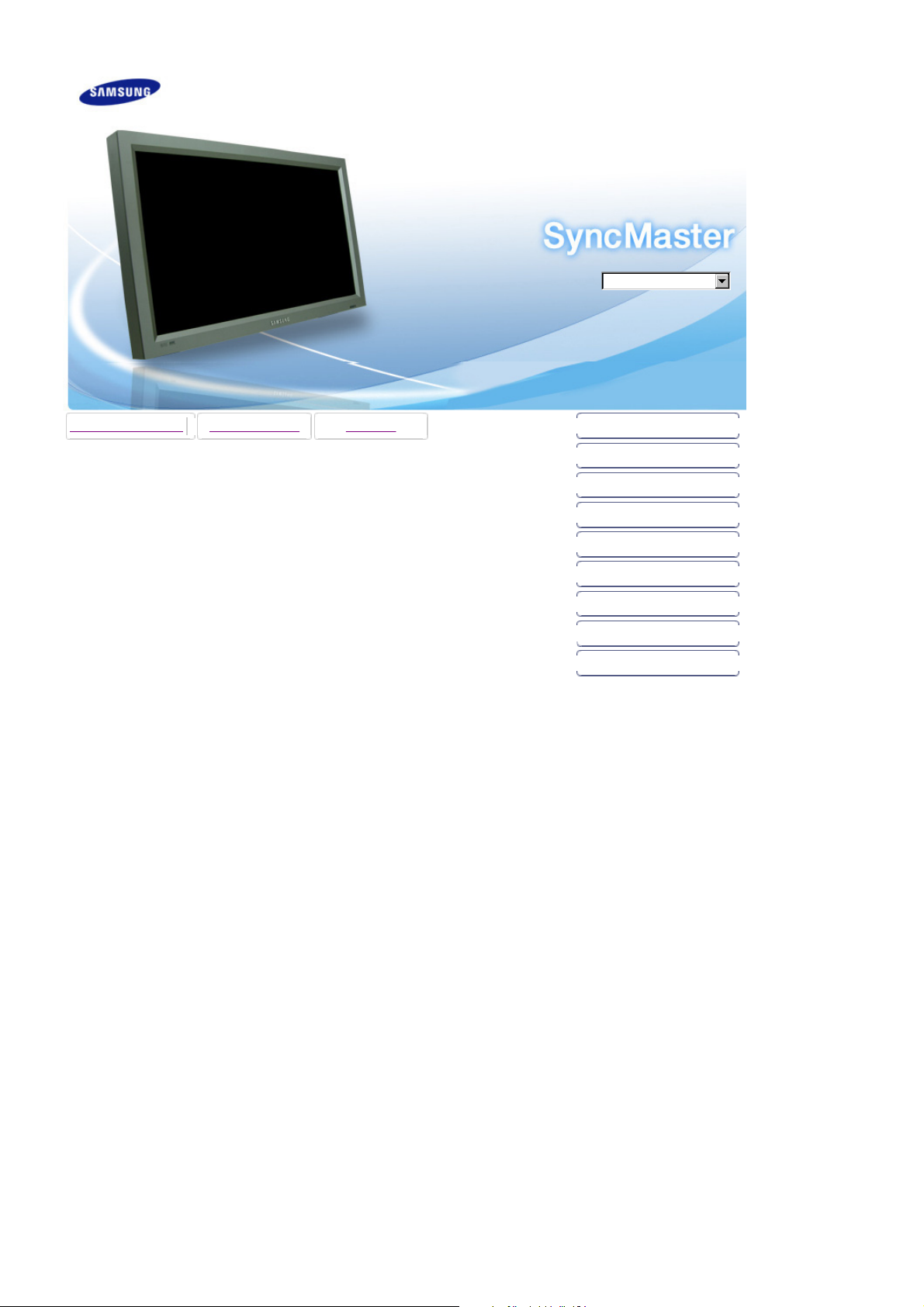
SyncMaster 400DXn / 460DXn
Model
Taal selecteren
Programma’s installeren PDF-handleidingen Registratie Veiligheidsvoorschriften
Inleidin g
Aansluitingen
De software gebruiken
De monitor aanpassen
Problemen oplossen
Specificaties
Informatie
Appen dix
© 2007 Samsung Electronics Co., Ltd. Alle rechten voorbehouden.
Page 2

Veiligheidsvoorschriften
Noterend
Stroom
Installatie
Reinigen
Overig
Inleiding
Aansluitingen
De software gebruiken
De monitor aanpassen
Problemen oplossen
Specificaties
Informatie
Appen dix
Taal selecteren Hoofdpagina
Model
De kleur en het uiterlijk van het apparaat kunnen variëren afhankelijk van het model, en de productspecificaties
kunnen zonder voorgaand bericht worden gewijzigd met als doel het product te verbeteren.
Veiligheidsvoorschriften
Noterend
Lees de volgende veiligheidsinstructies. Ze zijn geschreven om schade aan het eigendom en letsel van
de gebruiker te voorkomen.
Waarschuwing / Voorzichtig
Het niet-naleven van instructies die aangegeven worden met dit symbool, kan lichamelijk letsel of
schade aan de apparatuur veroorzaken.
Gebruikte symbolen
Verboden Goed lezen
Niet demonteren Trek de stekker uit het stopcontact
Niet aanraken Aarden om een elektrische schok te voorkomen
Stroom
Als u de monitor regelmatig enige tijd niet gebruikt, is het handig om op de pc de DPM instelling
voor energiebeheer van de monitor aan te zetten.
Wanneer u een schermbeveiliging (screensaver) gebruikt, schakel dan bij de instellingen hiervan
de energiebesparende functies in.
De afbeeldingen zijn alleen ter referentie, en mogelijk niet in alle gevallen (of landen) van toepassing.
Gebruik geen beschadigde of niet goed bevestigde stekker.
z
Dit kan leiden tot el ektr ische schok ken en brand.
Trek de stekker niet aan de kabel uit het stopcontact en raak de
stekker nooit aan met natte handen.
Page 3
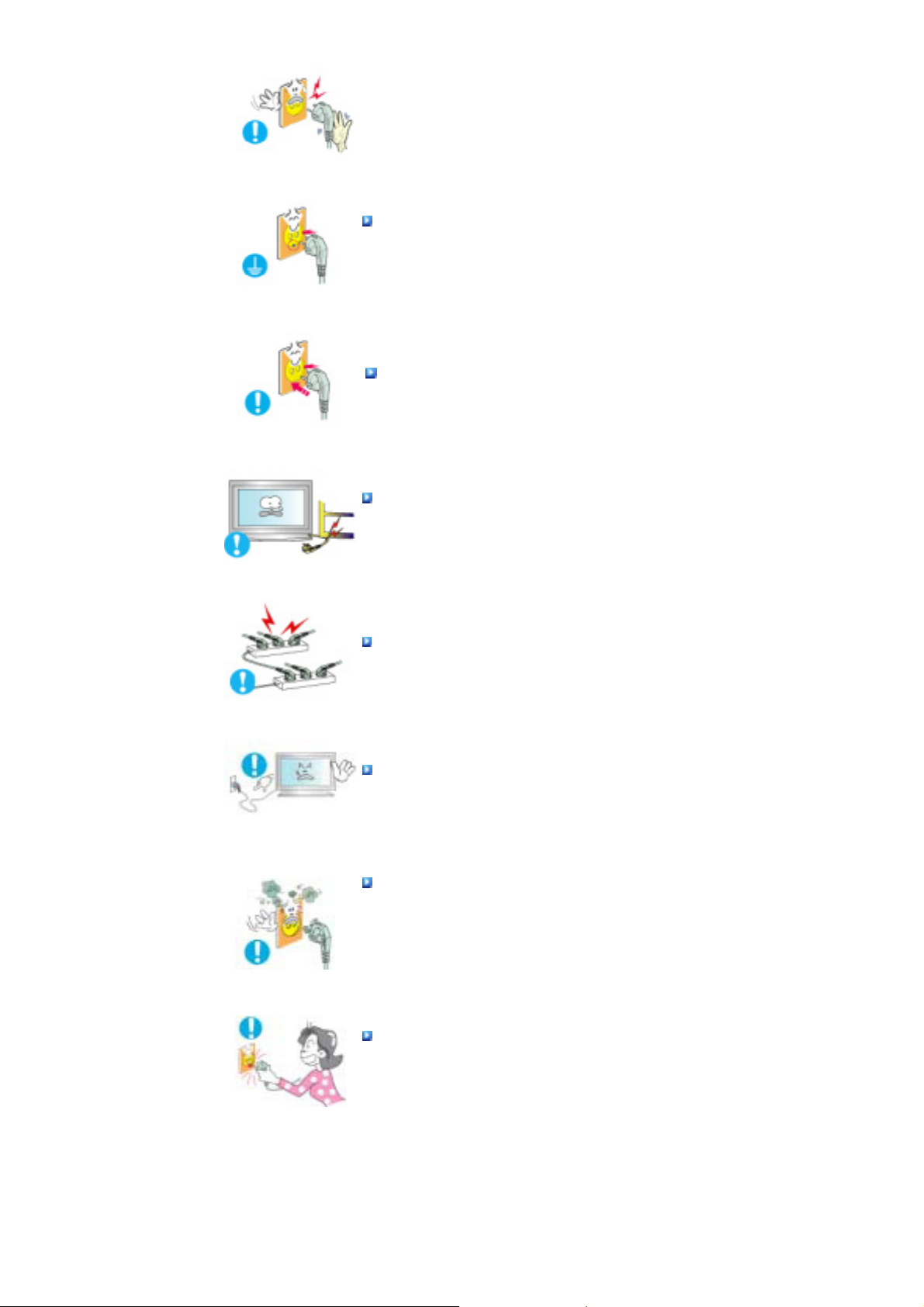
z
Dit kan leiden tot el ektr ische schok ken en brand.
Gebruik alleen een stekker en stopcontact die zijn voorzien van een
aardeaan slui tin g.
z
Wanneer het apparaat niet goed is geaard, kan dit leiden tot schokken of
schade aan het apparaat. (Apparatuur van klasse I.)
Sluit het netsnoer goed aan, zodat deze niet losraakt.
z
Een slechte aansluiting kan brand veroorzaken.
Voorkom knikken en beschadigingen van de kabel en de stekker
door ze niet te ver te buigen en er geen voorwerpen op te plaatsen.
z
Dit kan leiden tot el ektr ische schok ken en brand.
Sluit niet teveel verlengsnoeren aan op hetzelfde stopcontact.
z
Hierdoor kan brand ontstaan.
Koppel het netsnoer nooit los als u de monitor gebruikt.
z
De ontkoppeling kan een stroompiek veroorzaken, waardoor de monitor
mogelijk beschadigd raakt.
Gebruik het netsnoer nooit wanneer het aansluitpunt of de stekker
stoffig is.
z
Indien het aansluitpunt of de stekker stoffig is, dient u deze te reinigen met
een droge doek.
z
Gebruik van het netsnoer met een stoffige stekker of stoffig aansluitpunt
kan een elektrische schok of brand veroorzaken.
De stekker moet uit het hoofdstopcontact worden gehaald om het
apparaat te ontkoppelen. De stekker moet daarom goed bereikbaar
zijn.
z
Dit kan leiden tot el ektr ische schok ken en brand.
Installatie
Neem contact op met een geautoriseerd servicentrum als u de monitor installeert in een omgeving
waar veel stof, hoge of lage temperaturen of hoge vochtigheid voorkomt, op een plaats waar
Page 4

gewerkt wordt met chemische oplossingen of waar de monitor 24 uur per dag in werking is, zoals
een vliegveld of treinstation.
Als u dit niet doet, kan er schade aan het apparaat ontstaan.
Zet uw monitor in een ruimte met een lage luchtvochtigheid en zo
weinig mogelijk stof.
z
Zo voorkomt u kortsluiting en brand in de monitor.
Laat de monitor niet vallen wanneer u hem verplaatst.
z
Dit kan leiden tot schade aan het apparaat en persoonlijke ongelukken.
Zorg er bij het plaatsen van het voetstuk van de monitor voor dat het
voetstuk geheel op de plank of kast past en er niks uitsteekt.
z
Als u het product laat vallen, kan dit schade aan het product of persoonlijk
letsel veroorzaken.
Plaats het product niet op een onstabiele of kleine ondergrond.
z
Plaats het product op een gelijke en stabiele ondergrond, zodat het niet
omvalt en letsel veroorzaakt bij een voorbijganger, vooral kinderen.
Plaats het product niet op de vloer.
z
Iemand, vooral kinderen, zou er over kunnen struikelen.
HOUD HET APPARAAT UIT DE BUURT VAN OPEN VUUR ZOALS
KAARSEN OM BRAND TE VOORKOMEN.
z
Als u dit niet doet, kan er brand ontstaan.
Zorg dat het netsnoer niet in aanraking komt met
verwarmingsapparatuur.
z
Een gesmolten isolatiehuls kan elektrische schokken of brand veroorzaken.
Installeer het product niet op een plek met slechte ventilatie, zoals
bijvoorbeeld een boekenplank of kast.
z
Verhoging van de temperatuur binnenin het product kan brand
veroorzaken.
Page 5

Zet de monitor voorzichtig op zijn plaats.
z
Zo voorkomt u schade aan d e monitor.
Leg de monitor nooit met de voorkant omlaag.
z
Het oppervlak van de beeldbuis kan anders beschadigd raken.
Het installeren van een wandbeugel moet door een deskundig
persoon uitgevoerd worden.
z
Als dit echter niet door een kundig persoon wordt uitgevoerd, kan dit
resulteren in schade of letsel.
z
Gebruik altijd het montagegereedschap dat beschreven staat in de
gebrui ksaanwijzing.
Als u het product installeert, zorg dan voor genoeg ruimte tussen
muur en product (meer dan 10 cm) voor een goede ventilatie.
z
Slechte ventilatie kan een verhoogde temperatuur binnenin het product
veroorzaken, wat een verkorte levensduur van de componenten en een
slechtere prestatie ten gevolge heeft.
Houd de plastic verpakking (de zak) buiten het bereik van kinderen.
z
Kinderen kunnen stikken in de plastic verpakking (de zak) als ze ermee
spelen.
Reinigen
Reinig de behuizing van de monitor en/of het oppervlak van de beeldbuis van de TFT-LCD met een
licht vochtig, zacht doekje.
Spuit nooit schoonmaakmiddel rechtstreeks op de monitor.
z
Dit kan leiden tot schade, elektrische schokken en brand.
Gebruik een aanbevolen schoonmaakmiddel en een zachte doek.
Page 6

Als er stof of vuil tussen de pootjes van de stekker zit, moet u dit
V
zorgvuldig verwijderen met een droge doek.
z
Vuil tussen de stekker kan leiden tot elektrische schokken en brand.
Controleer dat het netsnoer uit het stopcontact is g ehaald voordat u
het product reinigt.
z
Anders kan dit een elektrische schok of brand veroorzaken.
Haal het netsnoer uit het stopcontact en veeg het product schoon
met een zachte, droge doek.
z
Gebruik geen chemische middelen zoals boenmiddel, benzeen, alcohol,
verdunners, insecticide, luchtverfrisser, smeermiddel of wasmiddel.
Overig
erwijder de beschermkap (of de achterkant) niet.
z
Dit kan leiden tot el ektr ische schok ken en brand.
z
Laat reparatie over aan een gekwalificeerde servicemonteur.
Als uw monitor niet normaal werkt - met name bij ongewone
geluiden of geuren - moet u onmiddellijk de stekker uit het
stopcontact halen en contact opnemen met een geautoriseerde
dealer of service center.
z
Dit kan leiden tot el ektr ische schok ken en brand.
Zorg ervoor dat het product niet op een plaats staat die wordt
blootgesteld aan olie, rook of vocht.
z
Installeer het niet in een voertuig.
z
Hierdoor kan een defect optreden, een elektrische schok ontstaan of kan er
brand uitbre ken.
Als u de monitor laat vallen of de behuizing beschadigd is, moet u
de monitor uitschakelen en het netsnoer eruit halen. Neem
aansluitend contact op met het servicecentrum.
z
Een defecte monitor kan een elektrische schok of brand veroorzaken.
Page 7

Schakel de stroom niet in als het buiten onweert en bliksemt of
maak gedurende een langere periode geen gebruik van de monitor.
z
Een defecte monitor kan een elektrische schok of brand veroorzaken.
Probeer het beeldscherm niet te verplaatsen door enkel aan het
snoer of de sign aalkabel te trekken .
z
Dit kan leiden tot storingen, elektrische schokken en brand ten gevolge van
schade aan de kabel.
Verplaats de monitor niet naar rechts of links door alleen aan het
snoer of de sign aalkabel te trekken .
z
Dit kan leiden tot storingen, elektrische schokken en brand ten gevolge van
schade aan de kabel.
Zorg dat de ventilatieopeningen in de behuizing van de monitor vrij
toegankelijk blijven.
z
Onvoldoende ventilatie kan leiden tot storingen of brand.
Zet geen beker met water, chemicaliën of andere kleine metalen
voorwerpen op de mon itor.
z
Installeer het niet in een voertuig.
z
Als een onbekende substantie in de monitor loopt, dient u het netsnoer
eruit te trekken en contact op te nemen met het servicecentrum.
Zorg dat het product niet in aanraking komt met ontvlambare
chemische sprays of brandbare substanties.
z
Dit kan leiden tot br and en explosies.
Steek no oit vo orwerp en door de opening en in de beh uizing van de
monitor.
z
Zeker bij metalen voorwerpen kan dit leiden tot elektrische schokken, brand
en persoonlijke ongelukken.
Stop geen metalen objecten zoals pennen, draad en boortjes of licht
ontvlambare objecten zoals papier en lucifers in de ventilator, de
poort vo or de hoofdtelefoon of de AV-poorten.
Page 8

z
V
Dit kan brand of een elektrische schok veroorzaken. Als er vloeistoffen of
water het product invloeien, zet het product dan uit, haal de stekker uit het
stopcontact en neem contact op met het servicecentrum.
Als het beeld gedurende langere tijd stilstaat, kan de afbeelding licht
"inbranden".
z
Zet de monitor in de spaarstand of activeer een screensaver, als u
gedurende langere tijd de monitor niet gebruikt.
Stel de resolutie en de frequentie in op de gewenste niveaus van het
model .
z
Een niet geschikte resolutie en frequentie kan uw gezichtsvermogen letsel
toebrengen.
40 inch breed (101 cm) - 1360 X 768
46 inch breed (116 cm) - 1360 X 768
Als u gedurende lange tijd te dicht op de monitor zit, kan dit schade
aan uw ogen veroorzaken.
Neem minstens een pauze van 5 minuten, na ieder uur dat u gebruik
maakt van de monitor, om de vermoeidheid van de ogen te
ontlasten.
Installeer het product niet op een onstabiele, ongelijke ondergrond
of op een plaats waar trillingen voorkomen.
z
Als u het product laat vallen, kan dit schade aan het product of persoonlijk
letsel veroorzaken. Als u het product gebruikt op een plaats waar veel
trillingen voorkomen, kan dit de levensduur van het product verkorten of het
product kan vlam vatten.
Zet de monitor uit en trek de stekker uit het stopcontact als u de
monitor verplaatst. Zorg dat alle kabels, inclusief de antennekabel
en met andere apparatuur verbonden kabels, zijn losgekoppeld
voordat u de monitor verplaatst.
z
Indien u een kabel niet loskoppelt, kan deze beschadigd raken. Dit kan
leiden tot brand of een elektrische schok.
erplaats het product altijd met 2 personen.
z
Het laten vallen van het product kan een defect aan het product of fysieke
schade veroorzaken.
Page 9

Houd het product uit de buurt van kinderen. Z ij zouden het product
kunnen beschadigen door er aan te zitten.
z
Een vallend product kan schade, of zelfs de dood, veroorzaken.
Als u het product gedurende lange tijd niet gebruikt, verbreek dan
de stroomtoevo er.
z
Als u dit niet doet, kan dit warmteafgifte van het verzameld vuil of een
verslechterde isolatie veroorzaken, wat tot elektrische schokken of brand
kan leiden.
Plaats favoriete speeltjes van kinderen (of iets anders dat
verleidelijk kan zijn) nooit op het product.
z
Kinderen kunnen proberen op het product te klimmen om een object te
pakken. Daardoor kan het product omvallen en fysieke schade of zelfs de
dood veroorzaken.
Wanneer u de batterijen verwijdert, zorgt u dat deze niet door
kinderen worden ingeslikt. Houd batterijen uit de buurt van
kinderen .
z
Raadpleeg onmiddellijk uw arts als een kind een batterij heeft ingeslikt.
Wanneer u batterijen vervangt, plaats u deze met de plus- en
minpool in de juiste richting zoals op de batterijhouder staat
aangegeven.
z
Door een onjuiste polariteit kan een batterij breken of lekken, en brand,
letsel of aantasting (schade) veroorzaken.
Gebruik alleen de aangegeven standaardbatterijen. Gebruik geen
nieuwe en gebruikte batterijen tegelijk.
z
Hierdoor kan een batterij breken of lekken, en brand, letsel of aantasting
(schade) veroorzaken.
De accu (oplaadbaar en niet oplaadbaar) zijn niet standaard afval en
dienen ter recycling worden aangeboden. Als verbruiker van de
accu is de klant verantwoordelijk voor het op de juiste manier
retourneren van gebruikte of oplaadbare accu’s.
z
De klant kan de gebruikte of oplaadbare accu afgeven bij het
Page 10

dichtstbijzijnde gemeentelijke afvaldepot of bij een winkel die eenzelfde
type accu of oplaadbare accu verkoopt.
© 1995~2007 SAMSUNG. Alle rechten voorbehouden
Page 11

Veiligheidsvoorschriften
Inleiding
Inhoud van de verpakking
Uw monitor
Mechanische vormgeving
Aansluitingen
De software gebruiken
De monitor aanpassen
Problemen oplossen
Specificaties
Informatie
Appendix
Taal selecteren Hoofdpagina
Model
De kleur en het uiterlijk van het apparaat kunnen variëren afhankelijk van het model, en de productspecificaties
kunnen zonder voorgaand bericht worden gewijzigd met als doel het product te verbeteren.
Inleiding
Inhoud van de verpakking
Opmerking
• Kijk of de volgende items zijn meegeleverd met uw monitor.
Neem contact op met uw leverancier als er onderdelen missen.
Neem dan contact op met uw dealer.
Opmerking
• Plaats het product niet op de vloer.
Handleiding
Snelstart
installatiehandleiding
Monitor
Garantiekaart
(Niet overal verkrijgbaar)
Gebruikershandleiding, MDC
software, MagicNet software
Kabel
D-Sub-kabel Stroomkabel
Overig
Page 12

Afstandsbediening MagicNet
Batterijen (AAA X 2)
(Niet overal verkrijgbaar)
Afdekplaat
Adapteruitgang voor BNC
naar RCA.
Tijdelijke voet Schroef: 4EA
USB-houder & Schroef (1EA)
Apart verkrijgbaar
Muurbevestigsset Luidsprekerset DVI-kabel
BNC-kabel LAN-kabel
Uw monitor
Voorkant
1) MENU
Als het menu beeldinstellingen niet geactiveerd is, maak dan gebruik van deze knop om de OSD te openen
en vervolgens een menu-onderdeel te activeren.
2) Omlaag/omhoog-knop
Hiermee gaat u verticaal van het ene menuonderdeel naar het andere of regelt u de geselecteerde
Page 13

menuwaarden.
A
A
A
3) Links/rechts-knop
Hiermee kunt u horizontaal van het ene naar het andere menu-onderdeel gaan of kunt u de geselecteerde
menuwaarden aanpassen.
4) ENTER
De optie wordt gebruikt om het OSD-menu te selecteren.
5) SOURCE
Hiermee schakelt u over van de pc-modus op de videomodus.
Het veranderen van de bron is alleen toegestaan bij externe apparaten, die momenteel zijn aangesloten op
de monitor.
[PC]˧ [BNC] ˧ [DVI] ˧ [AV] ˧ [S-Video] ˧ [Component] ˧ [HDMI] ˧ [MagicNet]
>> Klik hier om een animatiefilmpje te bekijken.
6) PIP
Telkens als u een knop indrukt, verandert de signaalbron van het PIP-venster.
Als de BNC-kabel en het element gebruik maken van dezelfde terminal, kan slechts een PIP tegelijk het
scherm bedekken.
>> Klik hier om een animatiefilmpje te bekijken.
•
PC
V / S-Video / Component / HDMI Modus
•
BNC
V / S-Video / HDMI Modus
•
DVI
V / S-Video / Component Modus
•
AV / S-Video
PC / BNC / DVI Modus
•
Component
PC / DVI Modus
•
HDMI
PC / BNC Modus
7)
Aan/uit knop
Gebruik deze knop als u de monitor wilt in- of uitschakelen.
8) Brightness Sensor
Met de functie Brightness Sensor van het product wordt automatisch het omgevingslicht via een
helderheidssensor gedetecteerd en de helderheid dienovereenkomstig aangepast.
9) Het aan/uit
Gaat branden als u de stroom inschakelt.
10) Afstandsbedieningssensor
Richt met de afstandsbediening op de ontvanger van de monitor.
Opmerking
• Meer informatie over het besparen van energie treft u aan in de handleiding, onder de knop
Energiebeheer. U bespaart energie als u uw monitor UITSCHAKELT wanneer u hem niet meer gebruikt.
Achterkant
Opmerking
• Ausführliche Informationen in Bezug auf Kabelverbindungen finden Sie im Abschnitt Anschließen von
Kabeln unter Aufstellen. Die Konfiguration an der Rückseite des Monitors variiert leicht abhängig vom
jeweils verwendeten Monitormodell.
Page 14

1) POWER S/W (Ein/Aus-Schalter) ON [ | ] / OFF
[O]
Hiermee zet u de monitor aan of uit.
2) POWER IN (Signalbuchse):
Netvoeding; wordt op de monitor en het stopcontact
aangesloten.
3) REMOTE OUT/IN
U kunt een bedrade afstandsbediening
gebruiken door deze aan te sluiten op de
monitor.
4) RS232C OUT/IN (Serieller ANSCHLUSS
RS232C)
MDC (Multiple Display Control)-Programm-
Anschluss
5) DVI / PC / HDMI IN [PC/DVI/BNC AUDIO
IN] (PC/DVI/BNC Audio-aansluitklem
(invoer))
6) DVI / PC / HDMI IN [HDMI]
Verbind het HDMI-aansluitpunt aan de
achterkant van uw monitor met het HDMI-
aansluitpunt op het digitale uitgangsapparaat
met een HDMI-kabel.
7) DVI / PC / HDMI IN [RGB] (PC-Video-
Anschlussbuchse)
Verwenden des 15-polig, D-Sub – PC-Modus
(Analog PC)
8) DVI / PC / HDMI IN [DVI(HDCP)] (PC-
Video-Anschlussbuchse):
Verwenden des DVI-D an DVI-D – DVI-Modus
(Digital PC)
9) COMPONENT AUDIO IN [L-AUDIO-R]
(Component Audio-aansluitklem (invoer))
10)
BNC/COMPONENT OUT [R/P
R
, G/Y, B/PB, H,
V] (BNC-Video-Anschlussbuchse /
Component-Anschlussbuchse(Ausgang))
RGB-3-Modus (Analog PC)-Anschluss: Anschluss
von R, G, B, H, V Port
Component-Anschluss: Anschluss von P
Port
, Y, PB-
R
Page 15
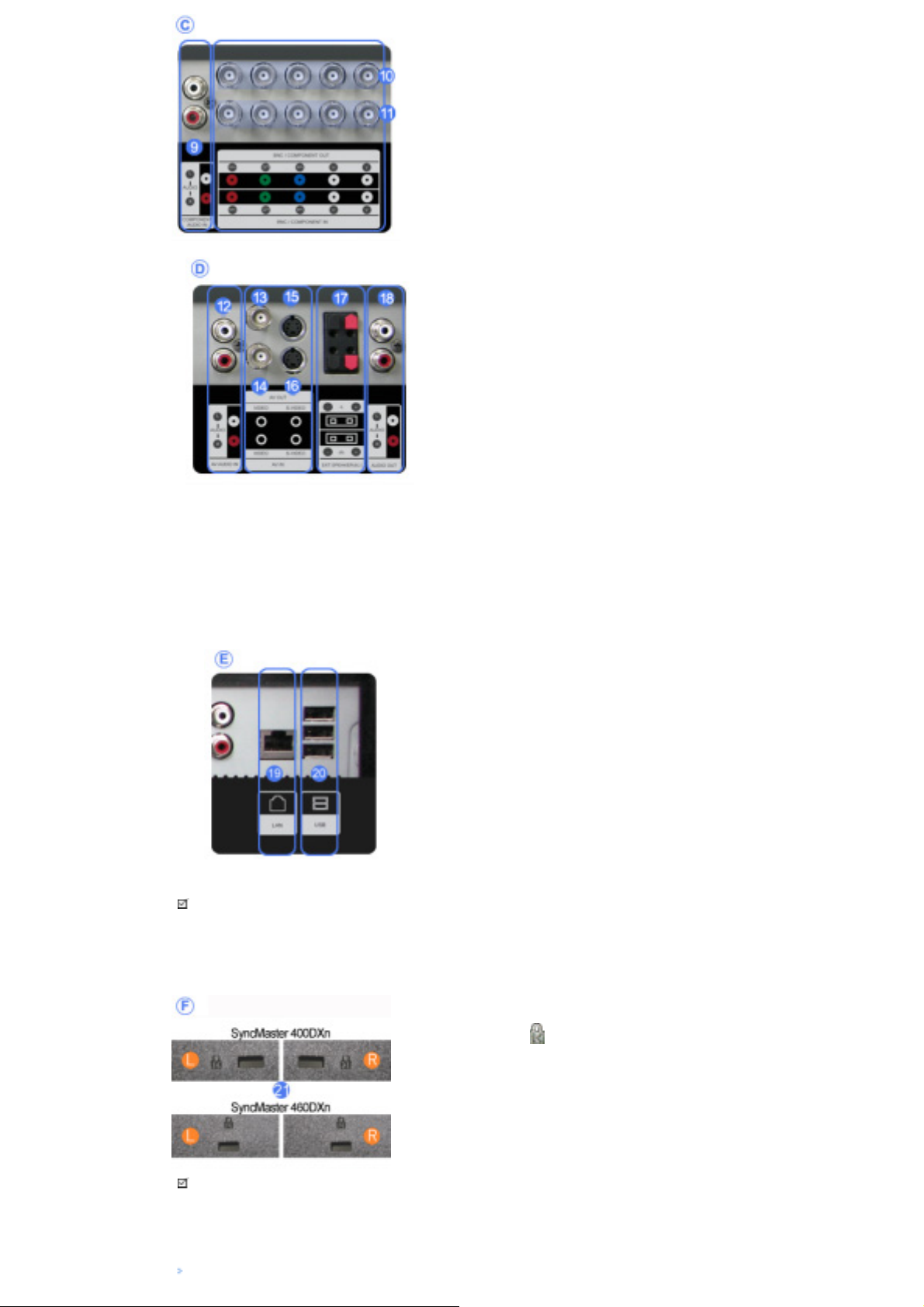
11)
BNC/COMPONENT IN [R/P
R
, G/Y, B/PB, H, V]
(BNC-Video-Anschlussbuchse / Component-
Anschlussbuchse(Eingang))
12) AV AUDIO IN [L-AUDIO-R](MONITOR-Audio-
Anschlussbuchse (Eingang))
13) AV OUT [VIDEO](Video-Anschlussbuchse) :
AV-Modus (Ausgang)
14) AV IN [VIDEO](Video-Anschlussbuchse)
(Eingang)
15) AV OUT [S-VIDEO] (S-Video-
Anschlussbuchse) : S-Video-Modus
(Ausgang)
16) AV IN [S-VIDEO](S-Video-Anschlussbuchse)
(Eingang)
17) EXT SPEAKER(8 ȍ) [- - L - +, - - R - +]
(Uitgang luidsprekers (8 ȍ))
18) AUDIO OUT [L-AUDIO-R] (MONITOR-Audio-
Anschlussbuchse (Ausgang))
AUDIO OUT is het aansluitpunt voor
geluidsweergave van PC, DVI of BNC.
19) LAN (LAN aansluiting)
20) USB (USB aansluiting)
Compatibel met toetsenbord/muis, opslagapparatuur
met grote capaciteit
Opmerking
• Het aantal monitoren dat kan worden verbonden met de loopout (het stroomcircuit) kan afhankelijk zijn van
de kabel, de bron van het signaal, etc. Bij gebruik van een kabel zonder degradatie van het signaal,
kunnen tien monitoren worden aangesloten.
21) Kensingtonslot
Het Kensingtonslot is een instrument dat gebruikt
wordt om het systeem vast te zetten bij gebruik in een
openbare ruimte. (Het slot dient apart aangeschaft te
worden.)
Voor meer informatie over gebruik van het slot,
kunt u contact opnemen met de dealer.
Opmerking
•Zie Aansluiten voor meer informatie over het aansluiten van kabels.
Afstandsbediening MagicNet
Page 16

Opmerking
W
• De werking van de afstandsbediening wordt mogelijk beïnvloed door een televisie of ander elektronisch
apparaat in de nabijheid van de monitor. Er kan storing worden veroorzaakt door interferentie met de
frequentie.
1. ON / OFF
2. MAGICNET
3. MDC
4. LOCK
5. MagicNet-knop
6.+100 -/--
7. VOL
8. MUTE
9. TTX/MIX
10. MENU
11. ENTER
12. P.MODE
13. AUTO
14. ENTER/PRE-CH
15 . CH/P
16. SOURCE
17. INFO
18. EXIT
19. De toetsen Naar boven, naar beneden,
links-rechts knop
20. S.MODE
21. STILL
22. FM RADIO
23. P.SIZE
24. SRS
25. DUAL/MTS
26. PIP
27. SOURCE
28. SWAP
29. SIZE
30. RE
31. STOP
32. PLAY/PAUSE
33. FF
1) ON / OFF
Gebruik deze knop als u de monitor wilt in- of uitschakelen.
2) MAGICNET
MagicNet knop voor snelstart.
3) MDC
MDC knop voor snelstart.
4) LOCK
Met deze knop kunt u de functietoetsen activeren of deactiveren op zowel de afstandsbediening als op de
monitor, met uitzondering van de Aan/Uit-toetsen en de LOCK-toetsen. (vergrendelingstoetsen)
5) MagicNet-knop
Gebruik deze knoppen voor MagicNet.
• Alfabet/ nummer: Gebruik de knoppen bij het typen van een webadres.
• DEL : om een spatie terug te gaan
• SYMBOL: om symbolen in te voeren. (.O_-)
• ENTER: om alles te verwerken.
6) +100 -/--
Indrukken om kanalen boven 100 te kiezen.
Als u bijvoorbeeld kanaal 121 wilt kiezen, drukt u op “+100” en vervolgens op “2” en “1”.
- Deze functionaliteit is voor deze monitor niet beschikbaar.
7) - VOL +
Past het geluidsniveau aan.
MUTE
8)
Hiermee pauzeert (dempt) u de geluidsuitvoer tijdelijk.
Het geluid wordt weer geactiveerd als u tijdens de Mute-modus op Mute of op de - VOL + knop van het
Volume drukt.
Page 17

9)
10)
11)
De optie wordt gebruikt om het OSD-menu te selecteren.
12)
TTX/MIX
Tv-kanalen bieden informatiediensten via teletekst.
[TTX / MIX wordt hoofdzakelijk in Europa gebruikt. ]
MENU
Als het menu beeldinstellingen niet geactiveerd is, maak dan gebruik van deze knop om de OSD te openen
en vervolgens een menu-onderdeel te activeren.
ENTER
P.MODE
Wanneer u op deze kop drukt, wordt de huidige modus midden onder op het scherm weergegeven.
AV / S-Video /Component Mode : P.MODE( Picture Mode )
De monitor heeft vier automatische beeldinstellingen die op de fabriek reeds zijn ingesteld.
Druk nogmaals op de knop om de beschikbare voorgeconfigureerde modi te doorlopen.
( Dynamic ˧ Standard ˧ Movie ˧ Custom )
PC/DVI/BNC Mode : M/B ( MagicBright™ )
MagicBright is een nieuwe functie, die afhankelijk van de soort afbeelding waarnaar uw bekijkt, een zo
optimaal mogelijke weergave produceerd.
Druk nogmaals op de knop om de beschikbare voorgeconfigureerde modi te doorlopen.
( Entertain ˧ Internet ˧ Text ˧ Custom )
13) AUTO
Druk op deze knop om de OSD automatisch aan te passen.(PC)
ENTER/PRE-CH
14)
Gebruik deze knop om onmiddellijk terug te gaan naar het vorige kanaal.
- Deze functionaliteit is voor deze monitor niet beschikbaar.
CH/P
15)
In de TV -modus selecteert u hiermee TV -kanalen.
- Deze functionaliteit is voor deze monitor niet beschikbaar.
SOURCE
16)
Hiermee schakelt u over van de PC-modus op de videomodus.
INFO
17)
Huidige beeldinformatie wordt in de linkerbovenhoek van het scherm weergegeven.
EXIT
18)
Als het menu beeldinstellingen geactiveerd is, kunt u met de Exit-knop (Afsluit-knop) het menuvenster of het
venster Menu Instellingen afsluiten.
19) De toetsen Naar boven, naar beneden, links-rechts
Hiermee gaat u horizontaal van het ene menuonderdeel naar het andere of regelt u de geselecteerde
menuwaarden.
20)
S.MODE
Wanneer u op deze kop drukt, wordt de huidige modus midden onder op het scherm weergegeven.
De monitor heeft een ingebouwde hifi-stereo-versterker.
Druk nogmaals op de knop om de beschikbare voorgeconfigureerde modi te doorlopen.
( Standard ˧ Music ˧ Movie ˧ Speech ˧ Custom )
21) STILL
PDruk eenmaal op deze knop om het beeld stil te zetten en druk hier nogmaals op om deze optie weer op
te heffen.
22) FM RADIO
Schakelt de FM-radio in/uit.
Stelt in PC/DVI-modus alleen GELUID in op FM Radio.
In gebieden waar het signaal zwak is, treedt ruis op wanneer de FM RADIO uitzendt.
Stelt in de algemene modus VideoBRON in op FM RADIO, waarbij het scherm wordt uitgeschakeld.
- Deze functionaliteit is voor deze monitor niet beschikbaar.
23) P.SIZE
Druk op de knop om het formaat van het scherm aan te passen.
24)
SRS
25)
SRS
DUAL/MTS
DUAL-
STEREO/MONO, DUAL l / DUAL ll en MONO/NICAM MONO/NICAM STEREO kunnen afhankelijk van het
Page 18

soort uitzending worden bediend door tijdens het tv kijken gebruik te maken van de knop DUAL op de
afstandsbediening.
MTS
Hiermee kunt u de modus MTS (Multichannel Television Stereo) selecteren.
Audio Type MTS/S_Mode Default
Mono Mono
SAP
Mono ˩ Stereo
Mono ˩ SAP
FM Stereo
- Deze functionaliteit is voor deze monitor niet beschikbaar.
PIP
26)
Telkens als u een knop indrukt, verandert de signaalbron van het PIP-venster.
SOURCE
27)
Hiermee selecteert u de videobron. (PIP)
Stereo
Handmatig wijzigen
Mono
28) SWAP
De inhoud van de PIP en de hoofdafbeelding verwisselen.
De afbeelding in het PIP-venster verschijnt op het hoofdscherm, terwijl de afbeelding van het hoofdscherm
in het PIP-venster verschijnt.
SIZE
29)
U kunt het beeldformaat wijzigen.
30)
REW
Terugspoelen
31)
STOP
Stoppen
32)
PLAY / PAUSE
Afspelen / Pauze
33)
FF
Snel vooruit
© 1995~2007 SAMSUNG. Alle rechten voorbehouden
Page 19

SyncMaster 400DXn
Mechanische vormgeving | Monitor head | Standaard | Speaker | Aanwijzingen voor het installeren van de VESA-beugel |
Installatie van de wandsteun
1. Mechanische vormgeving
NETWORK MODEL SIZE
PROTECTION GLASS + NETWORK MODEL SIZE
Gewicht
z
Set
{
25.0 kg (with Basic Stand)
{
30.5 kg (with Basic Stand / option protection glass)
Page 20

z
Package
{
28.5 kg (with Basic Stand)
{
34.0 kg (with Basic Stand / option protection glass)
2. Monitor head
NETWORK MODEL SIZE
PROTECTION GLASS + NETWORK MODEL SIZE
3. Standaard
Page 21

4. Speaker
Page 22

5. Aanwijzingen voor het installeren van de VESA-beugel
z
Let er bij het installeren van VESA op, dat u voldoet aan de internationale VESA-normen.
z
Informatie over en aankoop en installatie van de VESA-beugel: Neem contact op met uw dichtsbijzijnde Samsung
distributeur om een bestelling te plaatsen. Nadat de bestelling is geplaatst, zal een professioneel team de beugel
bij u komen installeren.
z
Er zijn ten minste twee personen nodig om de LDC-monitor te verplaatsen.
z
Samsung draagt geen verantwoordelijkheid voor schade aan het product of verwondingen die tijdens het
installeren door onvoorzichtigheid van de klant zijn veroorzaakt.
Afmetingen
Page 23

Gebruik voor het bevestigen van de beugel aan de muur alleen kolomschroeven met een diameter van 6
mm en een lengte van 8 tot 12 millimeter.
6. Installatie van de wandsteun
z
Neem contact op met een technicus alvorens de wandsteun te bevestigen.
z
Samsung Electronics aanvaardt geen aansprakelijkheid voor enige schade aan het product of letsel bij de klant
als de installatie uitgevoerd wordt door de klant zelf.
z
Dit product is geschikt voor installatie aan cementen muren. The product may not stay in place when installed on
plaster or wood.
Componenten
Gebruik alleen de componenten en accessoires die u bijgevoegd bij dit product vindt.
`
Muurbevestigingsbeugel
(1)
(Links : 1, Rechts : 1)
Montage van de wandsteun
Scharnier
Kunststof drager
(4)
Schroef(A)
(11)
Schroef(B)
(4)
Plug
(11)
Plaats de bevestigingsschroef en draai hem vast
in de richting van de pijl.
Bevestig de muurbeugel daarna aan de wand.
A. Bevestigingsschroef
B. Muurbevestigingsbeugel
C. Scharnier (Links)
D. Scharnier (Rechts)
Page 24

Er zijn twee scharnieren (links en rechts). Use the correct one.
A
j
Controleer voordat u in de wand gaat boren of
de lengte tussen de twee schroefgaten aan de
achterkant van het product juist is.
ls de afstand te klein of te groot is, maakt u alle
of enkele van de vier schroeven van de
muurbevestigingsbeugel los om de afstand aan
te passen.
A. Afstand tussen de twee schroefgaten
Controleer het installatiediagram en markeer de
boorpunten op de wand.
Gebruik het boort
dan 35 mm te boren.
Plaats iedere plug in het bijbehorende gat.
Plaats de gaten van de beugels en de
scharnieren op de bijbehorende pluggaten, zet
de 11 schroeven A erin en draai ze vast.
e van 5,0 mm om gaten dieper
Het product op de wandsteun bevestigen
De vorm van het product kan afhankelijk van het model variëren. (de montage van de kunststof drager en de
schroeven zijn hetzelfde)
Page 25

1. Monteer het product op de wandsteun en
controleer dat het goed is bevestigd aan de
linker en rechter kunststof dragers.
2. Wees voorzichtig bij het installeren van het
product op de steun. Vingers kunnen vast
komen te zitten in de gaten.
3. Controleer dat de wandsteun stevig is
bevestigd aan de wand, anders blijft het
product misschien niet goed zitten na
installatie.
Verwijder de 4 schroeven aan de achterkant
van het product.
Plaats de schroef B in de kunststof drager.
Draai de 4 schroeven uit stap 2 vast (kunststof
drager + schroef B)in de gaten aan de
achterkant van het product.
Verwijder de veiligheidspin (3) en plaats de 4
producthouders in de bijbehorende beugelgaten
(1).
Plaats het product (2) zodat het stevig bevestigd
wordt aan de beugel. Zorg ervoor dat u de
veiligheidspin (3) weer plaatst en vastdraait om
het product veilig op de beugel gemonteerd te
houden.
A. Monitor en voet
B. Wandsteun
C. Muur
Aanpassing van de stand van de wandsteun
Bepaal de stand van de beugel op -2° voordat u deze aan de muur installeert.
Page 26

1. Bevestig het product aan de wandsteun.
2. Houd het product bovenop in het midden vast en trek het naar
voren (in de richting van de pijl) om de stand aan te passen.
(Zie de afbeelding rechts)
3. U kunt de stand van de beugel aanpassen tussen -2° en 15°.
Zorg ervoor dat u het midden van het product
gebruikt om de stand aan te passen, en niet de
linker- of rechterkant.
Page 27

SyncMaster 460DXn
Mechanische vormgeving | Monitor head | Standaard | Speaker | Aanwijzingen voor het installeren van de VESA-beugel |
Installatie van de wandsteun
1. Mechanische vormgeving
NETWORK MODEL SIZE
PROTECTION GLASS + NETWORK MODEL SIZE
Gewicht
z
Set
{
31.30 kg (with Basic Stand)
{
36.1 kg (with Basic Stand / option protection glass)
Page 28

z
Package
{
37.6 kg (with Basic Stand)
{
42.4 kg (with Basic Stand / option protection glass)
2. Monitor head
NETWORK MODEL SIZE
PROTECTION GLASS + NETWORK MODEL SIZE
3. Standaard
Page 29

4. Speaker
Page 30

5. Aanwijzingen voor het installeren van de VESA-beugel
z
Let er bij het installeren van VESA op, dat u voldoet aan de internationale VESA-normen.
z
Informatie over en aankoop en installatie van de VESA-beugel: Neem contact op met uw dichtsbijzijnde Samsung
distributeur om een bestelling te plaatsen. Nadat de bestelling is geplaatst, zal een professioneel team de beugel
bij u komen installeren.
z
Er zijn ten minste twee personen nodig om de LDC-monitor te verplaatsen.
z
Samsung draagt geen verantwoordelijkheid voor schade aan het product of verwondingen die tijdens het
installeren door onvoorzichtigheid van de klant zijn veroorzaakt.
Afmetingen
Page 31

Gebruik voor het bevestigen van de beugel aan de muur alleen kolomschroeven met een diameter van 6
mm en een lengte van 8 tot 12 millimeter.
6. Installatie van de wandsteun
z
Neem contact op met een technicus alvorens de wandsteun te bevestigen.
z
Samsung Electronics aanvaardt geen aansprakelijkheid voor enige schade aan het product of letsel bij de klant
als de installatie uitgevoerd wordt door de klant zelf.
z
Dit product is geschikt voor installatie aan cementen muren. The product may not stay in place when installed on
plaster or wood.
Componenten
Gebruik alleen de componenten en accessoires die u bijgevoegd bij dit product vindt.
`
Muurbevestigingsbeugel
(1)
(Links : 1, Rechts : 1)
Montage van de wandsteun
Scharnier
Kunststof drager
(4)
Schroef(A)
(11)
Schroef(B)
(4)
Plug
(11)
Plaats de bevestigingsschroef en draai hem vast
in de richting van de pijl.
Bevestig de muurbeugel daarna aan de wand.
A. Bevestigingsschroef
B. Muurbevestigingsbeugel
C. Scharnier (Links)
D. Scharnier (Rechts)
Page 32

Er zijn twee scharnieren (links en rechts). Use the correct one.
A
j
Controleer voordat u in de wand gaat boren of
de lengte tussen de twee schroefgaten aan de
achterkant van het product juist is.
ls de afstand te klein of te groot is, maakt u alle
of enkele van de vier schroeven van de
muurbevestigingsbeugel los om de afstand aan
te passen.
A. Afstand tussen de twee schroefgaten
Controleer het installatiediagram en markeer de
boorpunten op de wand.
Gebruik het boort
dan 35 mm te boren.
Plaats iedere plug in het bijbehorende gat.
Plaats de gaten van de beugels en de
scharnieren op de bijbehorende pluggaten, zet
de 11 schroeven A erin en draai ze vast.
e van 5,0 mm om gaten dieper
Het product op de wandsteun bevestigen
De vorm van het product kan afhankelijk van het model variëren. (de montage van de kunststof drager en de
schroeven zijn hetzelfde)
Page 33

1. Monteer het product op de wandsteun en
controleer dat het goed is bevestigd aan de
linker en rechter kunststof dragers.
2. Wees voorzichtig bij het installeren van het
product op de steun. Vingers kunnen vast
komen te zitten in de gaten.
3. Controleer dat de wandsteun stevig is
bevestigd aan de wand, anders blijft het
product misschien niet goed zitten na
installatie.
Verwijder de 4 schroeven aan de achterkant
van het product.
Plaats de schroef B in de kunststof drager.
Draai de 4 schroeven uit stap 2 vast (kunststof
drager + schroef B)in de gaten aan de
achterkant van het product.
Verwijder de veiligheidspin (3) en plaats de 4
producthouders in de bijbehorende beugelgaten
(1).
Plaats het product (2) zodat het stevig bevestigd
wordt aan de beugel. Zorg ervoor dat u de
veiligheidspin (3) weer plaatst en vastdraait om
het product veilig op de beugel gemonteerd te
houden.
A. Monitor en voet
B. Wandsteun
C. Muur
Aanpassing van de stand van de wandsteun
Bepaal de stand van de beugel op -2° voordat u deze aan de muur installeert.
Page 34

1. Bevestig het product aan de wandsteun.
2. Houd het product bovenop in het midden vast en trek het naar
voren (in de richting van de pijl) om de stand aan te passen.
(Zie de afbeelding rechts)
3. U kunt de stand van de beugel aanpassen tussen -2° en 15°.
Zorg ervoor dat u het midden van het product
gebruikt om de stand aan te passen, en niet de
linker- of rechterkant.
Page 35

Veiligheidsvoorschriften
Inleiding
Aansluitingen
De voet installeren
De monitor aansluiten
De software gebruiken
De monitor aanpassen
Problemen oplossen
Specificaties
Informatie
Appendix
Taal selecteren Hoofdpagina
Model
De kleur en het uiterlijk van het apparaat kunnen variëren afhankelijk van het model, en de productspecificaties
kunnen zonder voorgaand bericht worden gewijzigd met als doel het product te verbeteren.
Aansluitingen
De voet installeren
Opmerking
• Gebruik hiervoor alleen de meegeleverde schroeven.
Waarschuwing
Samsung Electronics is niet verantwoordelijk voor eventuele schade die veroorzaakt wordt door het gebruik
van een andere voet dan aangegeven.
De tijdelijke voet installeren.
Linker voet Right stand
Waarschuwing
Plaats het label "caution" aan de
achterzijde.
1) Om uw apparaat te beschermen is een openingskap bijgevoegd als accessoire. Deze beschermt de
opening onder op de monitor waar de standaard wordt ingevoegd. Als u een muurstandaard gebruikt,
bedekt u deze met de openingskap."
2) Plaats deze in de opening onder op de monitor. Plaats de schroef die bij de openingskap is geleverd op de
gemarkeerde plaats en draai deze stevig vast.
Waarschuwing
De resolutie kan verschillen per model. Raadpleeg de gebruikershandleiding voor meer informatie over de
Page 36

optimale resolutie.
De monitor aansluiten
Bij een netsnoer met aarding
In geval van defecten, kan de aardaansluiting een elektrische schok veroorzaken. Zorg ervoor dat de
aardaansluiting op de juiste manier is aangesloten voordat u het apparaat op de netstroom aansluit.
Of als u de aardaansluiting wilt loskoppelen, zorg dan dat u het apparaat vooraf loskoppelt van de
netstroom.
Opmerking
• AV-bronnen zoals dvd-spelers, videorecorders of camcorders alsmede uw computer kunnen op de monitor
worden aangesloten. Voor uitgebreidere informatie over hoe u AV-bronnen moet aansluiten, zie Bediening
onder Uw monitor instellen.
Op een computer aansluiten
1) Sluit het netsnoer aan op de netaansluiting aan de achterkant van uw monitor.
Druk op de Aanknop.
2) U kunt de D-sub op 3 manieren aansluiten op uw monitor.
Kies een van de volgende manieren :
2-1) De D-sub-stekker (analoog) gebruiken op uw videokaart.
Sluit de D-sub aan op de 15-pins RGB-poort op de achterkant van uw monitor en de 15-pins D-
sub-poort op de computer.
2-2) De DVI-stekker (digitaal) gebruiken op uw videokaart.
Sluit de DVI-kabel aan op de DVI (HDCP)-poort aan de achterkant van uw monitor en de DVI-
poort op de computer.
2-3)
De BNC (analoog) gebruiken op uw videokaart.
Page 37

Sluit de BNC-kabel aan op de BNC/COMPONENT IN – R, G, B, H, V-poort op de achterkant van
uw monitor en de 15-pins D-sub-poort op de computer.
3) Sluit de audiokabel van uw monitor aan op de audiopoort van uw computer.
Opmerking
• Zet zowel uw computer als uw monitor aan.
Opmerking
• De DVI of BNC-kabel is optioneel.
Neem contact op met een lokaal servicecentrum van Samsung Electronics, om optionele onderdelen te
kopen.
Op een computer aansluiten
1) AV-apparaten zoals vcr's of camcorders zijn aangesloten op de AV IN [VIDEO] of AV IN [S-VIDEO] uitgang
van uw monitor. Hierbij wordt gebruik gemaakt van een S-VHS of BNC-kabel.
2) Sluit de Audio (L) en Audio (R) uitgang van een videorecorder of camcorder aan op de AV AUDIO IN [L-
AUDIO-R] van de monitor.
Opmerking
• Selecteer de optie AV of S-Video waarop een video of camcorder is aangesloten, door gebruik te maken
van de source-knop. Deze knop bevindt zich aan de voorkant van de monitor.
• Start vervolgens de videorecorder of camcorder door er een tape.
Opmerking
• De S-VHS of BNC-kabel is optioneel.
Op een dvd-speler aansluiten
Page 38

1) Sluit op COMPONENT AUDIO IN [L-AUDIO-R] van de monitor een audiokabel aan en verbindt deze met
de AUDIO-UITGANG van de dvd-speler.
2) Sluit op de BNC/COMPONENT IN - voor aansluiting op P
aan en verbindt deze met de P
R, Y, PB van de dvd-speler.
, Y, PB poort van de monitor een videokabel
R
Opmerking
• Selecteer de optie Component waarop een dvdspeler is aangesloten, door gebruik te maken van de
source-knop.
• Start vervolgens de dvd-speler door er een dvd in te stoppen.
Opmerking
• De Component-kabel is optioneel.
Kijk voor uitleg over Component video, in de gebruikershandleiding van de dvd-speler.
Een camcorder aansluiten
1) Zoek de A/V-uitgang op de camcorder. Deze treft u gewoonlijk aan op de zijkant of achterkant van de
camcorder.
Sluit op de AUDIO-UITGANG van de camcorder de audiokabels aan en verbindt deze met de AV AUDIO
IN [L-AUDIO-R] van de monitor.
2) Sluit een videokabel aan tussen de VIDEO-uitgang op de camcorder en de AV IN [VIDEO] op de monitor.
Opmerking
• Selecteer de optie AV waarop een camcorder is aangesloten, door gebruik te maken van de source-knop.
• Start vervolgens de camcorder door er een tape.
Opmerking
• De audio- videokabels die hier worden weergegeven, worden normaliter geleverd bij de camcorder.
(Als dit niet het geval is, neem dan contact op uw lokale dealer.)
Als u een stereo camcorder heeft, moet u twee kabels aansluiten.
Page 39

D-TV Set Top Box aansluiten
Opmerking
• De aansluitingen voor een dergelijke Set Top Box worden hieronder weergegeven.
1) Sluit op de BNC/COMPONENT IN - voor aansluiting op PR, Y, PB poort van de monitor een videokabel
aan en verbindt deze met de P
R, Y, PB van de Set Top Box.
2) Sluit op COMPONENT AUDIO IN [L-AUDIO-R] van de monitor een audiokabel aan en verbindt deze met
de AUDIO-UITGANG van de Set Top Box.
Opmerking
• Selecteer de optie Component waarop een D-TV Set Top Box is aangesloten, door gebruik te maken van
de source-knop.
Opmerking
• Kijk voor uitleg over Component video, in de gebruikershandleiding van de Set Top Box.
Het aansluiten van luidsprekers
Opmerking
• Draai de SET en de speaker door middel van de schroeven vast.
* Verzeker u ervan dat u de speakerstandaard verwijdert voor u de speaker op de modemlijnen installeert.
Page 40

Opmerking
• Sluit de aansluitkabel van de luidspreker aan tussen de uitgang van de luidsprekeraansluiting aan de
achterzijde van de SET en de uitgang van de luidsprekeraansluiting op de achterzijde van de luidspreker.
Opmerking
• Beweeg de SET met luidspreker niet, wanneer de SET is aangesloten op de luidspreker.
De luidsprekerbeugel voor bevestiging van de SET-luidspreker is mogelijk beschadigd.
Aansluiten op een stereo-installatie
Opmerking
• Sluit op de AUX L en R van de stereo-installatie een audiokabel aan en verbindt deze met de linker en
rechter AUDIO OUT [L-AUDIO-R] van de monitor.
Verbinden met een bedrade afstandsbediening
Opmerking
• U kunt de monitor bedienen door in te stellen dat deze afstandsbedieningssignalen van andere apparaten
kan ontvangen via de uitgang REMOTE OUT.
• U kunt een apparaat bedienen door in te stellen dat deze afstandsbedieningssignalen van andere
apparaten kan ontvangen via de ingang REMOTE IN.
Opmerking
• Beperkingen: alleen beschikbaar als andere apparaten de I/O-ingangen voor bedrade afstandsbediening
ondersteunen.
Page 41

Aansluiten op HDMI
Opmerking
• Invoerapparaten zoals een digitale DVD-speler worden aangesloten op de HDMI IN-aansluiting van de
monitor met gebruik van de HDMI-kabel.
Opmerking
• U kunt geen pc aansluiten op een HDMI IN-ingang.
Aansluiten met gebruik van een DVI naar HDMI-kabel
1) Sluit de DVI-uitgang van een digitaal uitvoerapparaat aan op de HDMI IN-ingang van de monitor met
gebruik van een DVI naar HDMI-kabel.
2) Sluit de rode en zwarte aansluitpunten van een RCA naar stereo-kabel (voor pc) aan op de bijbehorende
audio-uitgangspunten van het digitale uitvoerapparaat en sluit de andere aansluitpunten van de kabel aan
op de HDMI/PC DVI-D AUDIO IN-ingang van de monitor.
Sluit de LAN-kabel aan.
Page 42

1) Sluit de LAN-kabel aan.
USB aansluiten
1) U kunt wel verbinding maken met USB-apparaten zoals een muis of een toetsenbord.
Een USB-houder gebruiken
Wanneer u kleine externe apparaten gebruikt zoals een draagbare geheugenstick en deze aangesloten zijn
op de USB-aansluiting achter op het beeldscherm, kunnen deze gestolen worden of kunt u ze verliezen. Door
een USB-houder te installeren na het aansluiten van een extern apparaat kunt u diefstal of verlies voorkomen.
Page 43

1) Steek onderdeel van de USB-houder in de sleuf van onderdeel achter op uw beeldscherm.
2) Zorg dat onderdeel van de USB-houder uitgelijnd is met de opening onder aan onderdeel
achter op uw beeldscherm.
Zorg dat onderdeel van de USB-houder uitgelijnd is met de onderkant van onderdeel achter
op uw beeldscherm.
3) Bevestig een schroef in de opening die u uitgelijnd hebt in stap [2] en draai deze vast.
Lijn met uit en gebruik een schroef om ze vast te zetten.
© 1995~2007 SAMSUNG. Alle rechten voorbehouden
Page 44

Veiligheidsvoorschriften
Inleiding
Aansluitingen
De software gebruiken
MagicNet installeren
MDC
MagicNet
De monitor aanpassen
Problemen oplossen
Specificaties
Informatie
Appen dix
Taal selecteren Hoofdpagina
Model
De kleur en het uiterlijk van het apparaat kunnen variëren afhankelijk van het model, en de productspecificaties
kunnen zonder voorgaand bericht worden gewijzigd met als doel het product te verbeteren.
De software gebruiken
MagicNet installeren
Installatie
1. Plaats de installatie-cd in het Cd-romstation.
2. Klik op het installatiebestand van MagicNet.
3. Wanneer het venster InstallShield Wizard verschijnt, klikt u op "Next."
4. Selecteer "I accept the terms of the license agreement" om de licentieovereenkomst te accepteren.
5. U wordt gevraagd om in te loggen in het MagicNet serverprogramma. Voer uw pincode in. Het
wachtwoord kan niet worden veranderd zolang u ingelogd bent.
Page 45

6. Kies een map waarin u het programma MagicNe t wilt installeren.
7. Klik op "Install".
8. Het venster "Installation Status" verschijnt.
Page 46

9. U wordt aangeraden om het systeem opnieuw te starten voor een normale werking van het MagicNet
server programma.
Klik op "Finish".
10. Zodra de installatie is voltooid, verschijnt het uitvoerbare pictogram MagicNet op uw bureaublad.
11. Dubbelklik op het pictogram om het programma te starten.
Server System Requirements
CPU RAM Ethernet Besturingssysteem Toepassing
Minimum P1.8GHz 256M
100M/1G
Aanbevolen P3.0GHz 512M
© 1995~2007 S AMSUNG. Al le rechten voorbehouden
Windows XP
Windows 2000
(Service Pack 4)
WMP 9 or later
Page 47

Wat is MagicNet? | MagicNet gebruiken | Bibliotheek | Screen (Scherm) | Schedule (Schema)
Extern beheer | Bericht | Option (Optie) | Client | Problemen oplossen
Wat is MagicNet?
MagicNet gebruikt een Ethernet-netwerk voor servers en monitoren en draagt mediabestanden
(afbeeldingsbestanden, muziekbestanden en films) en kantoorbestanden (HTML, PDF) over van de
server naar de monitors via het network. Er worden meerdere monitoren verbonden met een server
via een netwerk en de server kan bestanden tegelijkertijd naar alle monitoren of één bestand naar
één monitor overdragen. Er zijn twee manieren om bestanden over te dragen. Bij de eerste manier
registreert de server een schema voor de monitoren en draagt vervolgens de bestanden over volgens
dat schema. Bij de tweede manier zoekt een monitor de bestanden die in de bibliotheeklijst van de
server zijn geregistreerd en ontvangt ze en speelt ze af. Als er meer dan één server is verbonden, kan
de monitor een server selecteren en een schema van de server ontvangen. De monitor beschikt over
ingebouwde internetverbindingsfunctie. De servers en monitoren worden verbonden met het netwerk.
Elke server of monitor heeft een unieke naam om zichzelf te identificeren op het netwerk. Een server
en een monitor kunnen alleen worden verbonden als ze dezelfde servernaam hebben. Als de naam
van een server bijvoorbeeld "MagicNet" is, kunnen alleen de monitoren waarvan de servernaam
"MagicNet" is, schema's ontvangen van de server. Als een monitor geen server kan vinden waarvan
de naam dezelfde is als de servernaam die erin is geconfigureerd, wacht deze tot een server met die
naam verschijnt. Als u echter Auto Connection (Automatische verbinding) hebt ingeschakeld, probeert
de monitor een verbinding te maken met andere servers en maakt deze een verbinding met de eerste
server die reageert.
Belangrijkste functies van MagicNet
1. Vrij schermontwerp
U kunt de schermen die op de monitor moeten worden weergegeven configureren door meerdere
˧
gebieden vrij te verplaatsen en af te spelen en door de eigenschappen van het gebied te wijzigen.
2. Downloaden en streaming van inhoud
U kunt Stream of Download selecteren voor de overdrachtmodus om inhoud af te spelen op de
˧
schermen en zo de schermen af te spelen volgens de omstandigheden. De gedownloade schermen
worden op het geplande tijdstip afgespeeld op de monitoren, zelfs wanneer de monitoren niet met de
server zijn verbonden.
3. Bibliotheek mediabestandsbeheer en inhoudsserver
U kunt de geregistreerde inhoud in de bibliotheek efficiënt beheren door mappen te maken. U kunt
˧
de inhoud op de schermen afspelen volgens uw omstandigheden door gebruik te maken van de
inhoudsserver in overeenstemming met de netwerkstatus.
Page 48

4. Netwerk-/lokale schema's en publicatie
U kunt de bewerkte schermen overdragen naar de geselecteerde monitoren met behulp van de
˧
publicatiefunctie. Door gebruik te maken van lokale schema's, kunt u schermen ook overdragen naar
monitoren die niet verbonden zijn met het netwerk.
5. Expresberichten
U kunt een bericht op geselecteerde monitoren weergeven, ongeacht de schema's.
˧
6. MDC en System
Met de functies MDC en System (Systeem) kunt u de monitoren controleren, hun status weergeven
˧
of diagnoses stellen.
7. VNC
Met de functie VNC kunt u een externe verbinding maken met een monitor en de monitor beheren,
˧
zijn status weergeven en een diagnose stellen.
8. Update en PXE
Met de functie Update kunt u de programma's op de monitor gemakkelijk bijwerken. Met PXE kunt u
˧
een image van het besturingssysteem voor een monitor herstellen.
Page 49

Wat is MagicNet? | MagicNet gebruiken | Bibliotheek | Screen (Scherm) | Schedule (Schema)
Extern beheer | Bericht | Option (Optie) | Client | Problemen oplossen
MagicNet gebruiken
MagicNet starten
1. Klik op Programma's -> MagicNetPro -> MagicNetPro.
2. Nadat MagicNetPro is opgestart, selecteert u Log In (Aanmelden) in het menu File (Bestand).
3. Voer de gebruikersnaam en het wachtwoord in en klik op OK.
Als u voor de eerste keer aanmeldt, voert u "Administrator" in als de gebruikersnaam en geeft u het
wachtwoord op dat u hebt ingesteld tijdens de installatie van het programma. (Raadpleeg MagicNet
installeren, de software gebruiken voor meer informatie over het installeren van MagicNet.)
Een monitor verbinden met een server
Een server instellen
1. Klik in het menu Tools (Extra) op Option (Optie) om het venster Server Setup (Serverinstelling) te
openen.
Page 50

2. Configureer de instellingen voor Network Connection (Netwerkverbinding) op het tabblad General
(Algemeen). Voer de identieke naam van de server in als de servernaam op de monitor. Om de
servernaam te wijzigen, dubbelklikt u op het veld Value (Waarde) van het item Server Name
(Servernaam).
3. Als de server meerdere netwerkkaarten heeft, selecteert u een netwerkkaart onder het item Network
Device (Netwerkapparaat).
4. Als de server en de monitor op hetzelfde netwerk zitten, moet u ¡®Automatic connection using a
server name¡¯ (Automatische verbinding door middel van een servernaam) selecteren als de
verbindingsmethode in het veld Value (Waarde) van het item Network Connection
(Netwerkverbinding). Zorg dat u dezelfde instellingen gebruikt wanneer u de monitor instelt.
5. Als de server en de monitor op verschillende netwerken zitten, moet u ¡®Direct connection using an
IP address¡¯ (Directe verbinding door middel van een IP-adres) selecteren als de verbindingsmethode
in het veld Value (Waarde) van het item Network Connection (Netwerkverbinding). Zorg dat u
dezelfde instellingen gebruikt wanneer u de monitor instelt.
Op dit punt moet het IP-adres van de server waarmee de monitor een verbinding zal
maken, een openbaar IP-adres zijn. Zorg dat u dit IP-adres invoert onder het item Server
IP Address (IP-adres van server) wanneer u de monitor instelt.
Als de server een firewall gebruikt, moet u het IP-adres van de monitor opnemen in de
lijst met uitzonderingen voor de firewall.
De monitor instellen
Page 51

1. Stel de bron van de monitor in op MagicNet en voer vervolgens het IP-adres en de servernaam in via
het menu Setup (Instelling) of het item Network Connection (Netwerkverbinding). Deze gegevens
moeten dezelfde zijn als het IP-adres en de naam van de server waarmee een verbinding moet
worden gemaakt. (Raadpleeg de beschrijving voor het instellen van MagicNet op de OSD-pagina's
voor meer informatie.)
2. Er wordt een bericht weergegeven om te melden dat de verbinding van de monitor met de server is
gelukt.
Submenu's Bestand
Een bibliotheek registreren
1. Selecteer Library (Bibliotheek) in het menu File (Bestand) om de bibliotheekweergave te openen.
2. Selecteer een fotobestand, muziekbestand, filmbestand, document, flashbestand, enz. op de server.
3. Klik met de rechtermuisknop op het geselecteerde bestand en selecteer Send To Library (Naar
bibliotheek verzenden) in het weergegeven menu om het bestand te registreren in de bibliotheek.
Page 52

4. De geregistreerde bibliotheekbestanden worden door de monitor gebruikt wanneer de Operating Mode
(Gebruiksmodus) van de monitor is ingesteld op Player (Speler) of wordt gebruikt wanneer een
scherm wordt geregistreerd.
Een scherm registreren
1. Selecteer Screen (Scherm) in het menu File (Bestand) om de schermweergave te openen.
2. Klik met de rechtermuisknop op de achtergrondweergave. Klik op Area (Gebied) en klik in het
weergegeven menu op Photo (Foto), Movie (Film), Flash, Web, Text (Tekst) of Source (Bron).
3. Wanneer de muisaanwijzer verandert in een pluspictogram (+), sleept u dit naar de
bewerkingsweergave om het gebied in te stellen voor het bestand dat moet worden weergegeven.
4. Wanneer een gebied is ingesteld, worden structuuritems toegevoegd aan de structuurweergave in
dezelfde volgorde zoals ze worden weergegeven onder het item Background (Achtergrond). De
toegevoegde structuuritems verschillen afhankelijk van het bestandstype dat in stap 2 is
geselecteerd. U kunt een bestand selecteren door een schermitem te selecteren en vervolgens een
item onder het item Background (Achtergrond) te selecteren.
5. Herhaal stappen 2 tot 4 om andere gebieden op een scherm te registreren.
Page 53

6. Nadat het registreren van de gebieden is voltooid, selecteert u Save (Opslaan) in het menu File
(Bestand) om het scherm op te slaan.
7. Registreer een schema om het opgeslagen scherm op een of meerdere monitoren weer te geven.
Een schema registreren
1. Selecteer Schedule (Schema) in het menu File (Bestand) om de schemaweergave te openen.
2. Selecteer de monitoren waarvoor het schema moet worden geregistreerd in de structuurweergave
links. De Operating Mode (Gebruiksmodus) van de geselecteerde monitoren moet worden ingesteld
op Schedule (Schema) als ze het schema dat op de server is geregistreerd, kunnen weergeven.
3. Klik op een datum en tijd in de bewerkingsweergave aan de rechterzijde om de datum en het tijdstip
waarop het schema moet worden uitgevoerd, te selecteren. Klik met de rechtermuisknop op de
bewerkingsweergave en selecteer Add (Toevoegen) in het weergegeven menu. Op dit punt kunt u
alleen de schema's gebruiken voor de schermen die u hebt opgeslagen via het menu Screen
(Scherm).
4. Als u de datum of het tijdstip van het schema wilt wijzigen, sleept u de aanwijzer naar een andere
datum of tijd.
5. Selecteer Publish (Publiceren) in het menu Tools (Extra). Schakel het selectievakje in naast de
Page 54

Een bericht verzenden
1. Selecteer Message (Bericht) in het menu File (Bestand) om de berichtenweergave te openen.
2. Schakel het selectievakje in naast de monitoren waarvoor u een bericht wilt registreren.
3. Configureer de instellingen voor het bericht in de lijstweergave onderaan rechts. De tekst die u hier
monitoren waarvoor u het geselecteerde schema wilt registreren.
invoert, zal worden weergegeven op de geselecteerde monitoren.
4. Om het bericht weer te geven op de geselecteerde monitoren, klikt u op het pictogram Send Message
(Bericht verzenden) in de werkbalk onder de menubalk.
Om het bericht dat zal worden weergegeven op de geselecteerde monitoren te verbergen, klikt u op
het pictogram Stop Message (Bericht stoppen) in de werkbalk.
Page 55

Wat is MagicNet? | MagicNet gebruiken | Bibliotheek | Screen (Scherm) | Schedule (Schema)
Extern beheer | Bericht | Option (Optie) | Client | Problemen oplossen
Bibliotheek
Menu Bestand
Library / Screen / Schedule / Remote Management / Message
z
Maakt een weergave of selecteert een opgemaakte weergave voor elk menu-item zodat u
een schermschema kunt uitvoeren en de basisbesturing voor de monitoren van de server
kunt beheren.
Close
z
Sluit de schermweergave waarmee u werkt. Als er niet-opgeslagen wijzigingen zijn, wordt
een nieuw venster weergegeven zodat u de wijzigingen kunt opslaan.
Log In
z
Voordat u de functies van de server kunt gebruiken, moet u zich eerst aanmelden bij die
server. U kunt zich aanmelden bij de server om een serverprogramma uit te voeren. Het
wachtwoord dat u opgeeft tijdens de installatie van MagicNet Pro wordt het standaard
wachtwoord van de beheerdersaccount.
Log Out
z
Nadat u bij de server bent aangemeld, kunt u zich afmelden. Als u zich afmeldt bij de server,
worden alle gemaakte weergaven gesloten en als er niet-opgeslagen wijzigingen zijn, wordt
een nieuw venster weergegeven zodat u ze kunt opslaan.
Change Password
z Wijzigt het wachtwoord voor de momenteel aangemelde account.
User Account
z
Maakt, verwijdert en wijzigt de gebruikersaccounts die in staat zijn zich aan te melden bij de
server. Er kunnen twee typen accounts worden gemaakt: beheerders- en
gebruikersaccounts..
{
Administrator : Heeft privileges voor alle serverfuncties.
{
User : Heeft privileges voor alle functies, behalve voor het wijzigen van serveropties
en gebruikersaccounteigenschappen.
Exit
z Sluit het programma. Als er niet-opgeslagen wijzigingen zijn, wordt een nieuw venster
weergegeven zodat u de wijzigingen kunt opslaan.
Menu Extra
Page 56

Synchronize
z
Synchroniseert de bibliotheekbestanden van de hoofdserver met de bestanden van de
inhoudsserver.
Option
z Wijzigt de serverinstellingen. Raadpleeg het gedeelte Opties voor meer informatie.
Bibliotheek
Structuurweergave
Lijstweergave
Uitvoerweergave
Structuurweergave
Alle mappen van Deze computer op het bureaublad van Windows, library (bibliotheek), screen (scherm) en
content server (inhoudsserver), worden in een structuurweergave weergegeven. Als u een map selecteert,
worden de submappen en de lijst van bestanden weergegeven in de lijstweergave in het rechterdeelvenster.
Page 57

Normale bestanden
verkennen
Bibliotheken verkennen
Schermbestanden
verkennen
Inhoudsservers
verkennen
Normale bestanden verkennen
Toont alle mappen van de computer waarop een server is geïnstalleerd in een structuurweergave.
Functie: als u een map onder het Bureaublad selecteert, worden de submappen en bestanden die u
kunt registreren in een bibliotheek weergegeven in de lijstweergave in het rechterdeelvenster.
Bibliotheken verkennen
Toont alle mappen die in de libraries (bibliotheken) zijn gemaakt in een structuurweergave.
Functie: als u een map onder het Bureaublad selecteert, worden de submappen en bestanden die u
kunt registreren in een bibliotheek weergegeven in de lijstweergave in het rechterdeelvenster.
Als u een map selecteert, worden de submappen en de lijst van bibliotheekbestanden
weergegeven in de lijstweergave in het rechterdeelvenster.
Sneltoets
z
F2-toets: wijzigt de naam van de geselecteerde map.
z
Delete-toets: verwijdert de geselecteerde map, de submap(pen) en alle bestanden in de
geselecteerde map.
Slepen & neerzetten
z
Bureaubladbestand: als u een bestand sleept van de lijstweergave en neerzet in een
bibliotheek, wordt gecontroleerd of het in die bibliotheek kan worden geregistreerd. Als
dat het geval is, wordt het bestand geregistreerd.
z
Bibliotheekbestand: als u een bestand sleept van de lijstweergave en neerzet in een
bibliotheek, wordt het bestand verplaatst naar de bibliotheek als de inhoudstypen van
zowel het bestand als de bibliotheek hetzelfde zijn.
Schermbestanden verkennen
Toont de schermbeheermappen die zijn gemaakt met het schermmenu in een structuurweergave.
Functie:
toont de submappen en schermbestanden onder de geselecteerde map in het lijstvenster aan
de rechterzijde door een map te selecteren.
Sneltoets
z
F2-toets: wijzigt de naam van de geselecteerde map.
z
Delete-toets: verwijdert de geselecteerde map, de submap(pen) en alle bestanden in de
geselecteerde map en submappen.
Slepen & neerzetten
z
Schermbestand: als u schermbestanden in de lijstweergave sleept en neerzet, worden ze
Page 58

naar die map verplaatst.
Inhoudsservers verkennen
Toont de beheermappen voor de inhoudsservers in een structuurweergave.
Functie:
als u een map selecteert, worden de submappen en de lijst van inhoudsservers weergegeven in
de lijstweergave in het rechterdeelvenster.
Sneltoets
z F2-toets: wijzigt de naam van de geselecteerde map.
z Delete-toets: verwijdert de geselecteerde map, de submap(pen) en alle bestanden in de
geselecteerde map en de submap.
Slepen & neerzetten
z
Inhoudsserver: als u de inhoudsservers sleept en neerzet in de map van een
inhoudsserver in de structuurweergave, worden de servers naar die map verplaatst.
Lijstweergave
Toont alle mappen en bestanden of inhoudsservers die in een map in de structuurweergave zijn geselecteerd
als een lijst. U kunt items slepen en neerzetten, sneltoetsen gebruiken en items verplaatsen, verwijderen en
hun naam wijzigen via het weergegeven contextmenu.
Normale bestanden verkennen
Toont de submappen en bestanden onder de geselecteerde map.
Functie:
Dubbelklikken
z
Dubbelklik op om naar de bovenliggende map te gaan.
z
Dubbelklik op om naar de onderliggende map te gaan.
z Dubbelklik op een bestand om het te openen.
Slepen & neerzetten
z
als u een bestand sleept van de lijstweergave en neerzet in een bibliotheek, wordt het
bestand in die bibliotheek geregistreerd. De functie Slepen & neerzetten wordt echter
niet ondersteund voor mappen.
Contextmenu
Page 59

z Open (Openen): als u voor een map op Open (Openen) klikt, gaat u naar die map. Als u
p
voor een bestand op Open (Openen) klikt, wordt het bestand geopend.
z
Send To Library (Verzenden naar bibliotheek): als u voor de geselecteerde bestanden op
Send To Library (Verzenden naar bibliotheek) klikt, worden de bestanden geregistreerd
in de bibliotheek.
Bibliotheken verkennen
Toont de submappen en bestanden onder de geselecteerde map.
Functie:
Dubbelklikken
z
Dubbelklik op om naar de bovenliggende map te gaan.
z
Dubbelklik op om naar de onderliggende map te gaan.
z Dubbelklik op een bestand om het te openen.
Slepen & neerzetten
z
als u bibliotheekbestanden sleept en neerzet in een bibliotheekmap in de structuur- of
lijstweergave, worden de bestanden naar die map verplaatst als de inhoudstypen van de
bibliotheekbestanden en de bibliotheekma
dezelfde zijn. De functie Slepen & neerzetten
wordt echter niet ondersteund voor mappen.
Contextmenu
Page 60

z
p
Open (Openen): als u voor een map op Open (Openen) klikt, gaat u naar die map. Als u
voor een bestand op Open (Openen) klikt, wordt het bestand geopend.
z
Send To Library (Verzenden naar bibliotheek): verplaatst de geselecteerde
bibliotheekbestanden naar de bovenste map voor elk inhoudsitem.
Dit menu-item wordt echter uitgeschakeld wanneer een map is geselecteerd.
z
Cut (Knippen): knipt de geselecteerde bibliotheekbestanden en plaatst ze op het
klembord zodat u ze op een andere locatie kunt plakken.
Dit menu-item wordt echter uitgeschakeld wanneer een map is geselecteerd.
z
Paste (Plakken): plakt de bestanden die op het klembord zijn geplaatst op de
geselecteerde locatie.
Dit menu-item wordt echter uitgeschakeld wanneer de map die in de structuurweergave
is geselecteerd, een bibliotheek- of Office-map is.
z
Rename (Naam wijzigen): wijzigt de naam van de geselecteerde map.
Dit menu-item wordt echter uitgeschakeld wanneer een bibliotheek- of Office-map is
geselecteerd in de structuurweergave. Dit menu-item wordt niet ondersteund voor
bibliotheekbestanden.
z
Delete (Verwijderen): verwijdert de geselecteerde mappen en bibliotheekbestanden.
Dit menu-item wordt echter uitgeschakeld wanneer een bibliotheek- of Office-map is
geselecteerd in de structuurweergave en de selectie " " bevat die verwijst naar een map
op een hoger niveau.
z
Property (Eigenschap): toont gedetailleerde informatie over het geselecteerde
bibliotheekbestand. U kunt een opmerking toevoegen voor het bestand.
- Name: naam van het geselecteerde bestand.
- Location: locatie waar het geselecteerde bestand is geregistreerd.
- Size : grootte van het geselecteerde bestand.
- Resolution : de resolutie van het geselecteerde bestand.
- Duration : de speelduur van het geselecteerde bestand.
- Date Modified : de datum waarop het geselecteerde bestand voor het laatst is
aangepast.
- Target : de werkelijke locatie van het geselecteerde bestand.
- Comments : o
merkingen die door de gebruiker zijn opgegeven voor het geselecteerde
bibliotheekbestand. U kunt deze bewerken.
Page 61

z
p
New Folder (Nieuwe map): dit menu-item wordt alleen geactiveerd wanneer er geen ma
of bestand is geselecteerd. Als u dit menu-item selecteert, wordt een nieuwe map
gemaakt. Dit menu-item wordt echter uitgeschakeld wanneer een bibliotheek- of Officemap is geselecteerd in de structuurweergave.
Sneltoets
z
F2-toets: wijzigt de naam van de geselecteerde map. Het is echter niet mogelijk de
naam van een bestand te wijzigen.
z
Delete-toets: verwijdert de geselecteerde mappen, submappen en bibliotheekbestanden.
z
Toetsen Ctrl + X: knipt de geselecteerde bibliotheekbestanden en plaatst ze op het
klembord zodat u ze op een andere locatie kunt plakken. Deze sneltoets wordt echter
niet ondersteund voor mappen.
z
Toetsen Ctrl + V: plakt de bibliotheekbestanden die op het klembord zijngeplaatst op de
geselecteerde locatie. U kunt de bestanden echter niet plakken wanneer een bibliotheekof Office-map is geselecteerd in de structuurweergave.
Schermbestanden verkennen
Toont de submappen en bestanden onder de geselecteerde map.
Functie:
Dubbelklikken
z
Dubbelklik op om naar de bovenliggende map te gaan.
z
Dubbelklik op om naar de onderliggende map te gaan.
Slepen & neerzetten
z
Als u schermbestanden sleept en neerzet in een schermmap in de structuur- of
lijstweergave, worden de bestanden naar die map verplaatst. De functie Slepen &
neerzetten wordt echter niet ondersteund voor mappen.
Contextmenu
Page 62

z
g
Open (Openen): als u voor een map op Open (Openen) klikt, gaat u naar die map. Dit
menu-item wordt echter uitgeschakeld wanneer een schermmap is geselecteerd.
z
Rename (Naam wijzigen): wijzigt de naam van de geselecteerde map. Dit menu-item
wordt echter niet ondersteund voor een schermbestand.
z
Delete (Verwijderen): verwijdert de geselecteerde schermbestanden en -mappen. Als de
selectie echter ".." bevat, wat verwijst naar een map op een hoger niveau, wordt dit
menu-item uitgeschakeld.
z
Cut (Knippen): knipt de geselecteerde schermbestanden en plaatst ze op het klembord
zodat u ze op een andere locatie kunt plakken. Dit menu-item wordt echter uit
eschakeld
wanneer een map is geselecteerd.
z
Delete (Verwijderen): verwijdert de geselecteerde schermbestanden en -mappen. Als de
selectie echter ".." bevat, wat verwijst naar een map op een hoger niveau, wordt dit
menu-item uitgeschakeld.
z
Property (Eigenschap): toont gedetailleerde informatie over het geselecteerde
schermbestand. U kunt een opmerking invoeren voor het bestand.
- Name: de naam van het geselecteerde scherm.
- Location : de locatie waar het geselecteerde scherm is geregistreerd.
Page 63

- Size : de grootte van het geselecteerde scherm.
p
p
- Resolution : de resolutie van het geselecteerde scherm
- Duration : de speelduur van het geselecteerde scherm.
- Date Modified : de datum waarop het geselecteerde scherm voor het laatst is
aangepast.
- Target : de werkelijke locatie van het geselecteerde scherm.
- Comments : o
merkingen die door de gebruiker zijn opgegeven voor het geselecteerde
scherm. U kunt deze bewerken.
z
New Folder (Nieuwe map): dit menu-item wordt alleen geactiveerd wanneer er geen ma
of bestand is geselecteerd. Als u dit menu-item selecteert, wordt een nieuwe map
gemaakt op de geselecteerde locatie.
Sneltoets
z
F2-toets: wijzigt de naam van de geselecteerde map. Het is echter niet mogelijk de
naam van een bestand te wijzigen.
z
Delete-toets: verwijdert de geselecteerde mappen, submappen en schermbestanden.
z
Toetsen Ctrl + X: knipt de geselecteerde schermbestanden en plaatst ze op het klembord
zodat u ze op een andere locatie kunt plakken. Deze sneltoets wordt echter niet
ondersteund voor een map.
z
Toetsen Ctrl + V: plakt de schermbestanden die op het klembord zijn geplaatst op de
geselecteerde locatie.
De inhoudsserver verkennen
Toont de submappen en inhoudsservers onder de geselecteerde map.
Functie:
Dubbelklikken
z
Dubbelklik op om naar de bovenliggende map te gaan.
z
Dubbelklik op om naar de onderliggende map te gaan.
Slepen & neerzetten
Page 64

z
p
g
geg
Als u inhoudsservers sleept en neerzet in de map van een inhoudsserver in de structuurof lijstweergave, worden de servers naar die map verplaatst. De functie Slepen &
neerzetten wordt echter niet ondersteund voor mappen.
Contextmenu
z
Open (Openen): als u voor een map op Open (Openen) klikt, gaat u naar die map. Dit
menu-item wordt echter uitgeschakeld wanneer een inhoudsserver is geselecteerd.
z
New Server (Nieuwe server): wordt alleen geactiveerd wanneer er geen mappen of
bestanden zijn geselecteerd. Met dit menu-item kunt u het MAC-adres, de servernaam
en opmerkingen voor een nieuwe server invoeren.
- Mac Address: het MAC-adres van de nieuwe inhoudsserver.
- Server Name: de naam van de nieuwe inhoudsserver.
- Comments: opmerkingen over de nieuwe inhoudsserver.
z
New Folder (Nieuwe map): dit menu-item wordt alleen geactiveerd wanneer er geen ma
of bestand is geselecteerd. Als u dit menu-item selecteert, wordt een nieuwe map
gemaakt op de geselecteerde locatie.
z
Cut (Knippen): knipt de geselecteerde inhoudsservers en plaatst ze op het klembord
zodat u ze op een andere locatie kunt plakken. Dit menu-item wordt echter uit
wanneer een map is geselecteerd.
z
Paste (Plakken): plakt de inhoudsservers die op het klembord zijn geplaatst op de
geselecteerde locatie.
z
Rename (Naam wijzigen): wijzigt de naam van de geselecteerde map. Bij een
inhoudsserver kunt u de naam echter alleen wijzigen via het venster Properties
(Eigenschappen).
z
Delete (Verwijderen): verwijdert de geselecteerde inhoudsservers en mappen. Als de
selectie echter ".." bevat, wat verwijst naar een map op een hoger niveau, wordt dit
menu-item uitgeschakeld.
z
Properties (Eigenschappen): hiermee kunt u het MAC-adres, de servernaam en
opmerkingen bewerken voor de geselecteerde inhoudsserver.
eschakeld
1) Mac Address: het MAC-adres van de geselecteerde inhoudsserver. U kunt dit
bewerken.
2) Server Name: de servernaam van de geselecteerde inhoudsserver. U kunt deze
bewerken.
3) IP Address: het IP-adres van de geselecteerde inhoudsserver. U kunt deze niet
bewerken.
* Het IP-adres wordt weer
even als er ten minste een keer verbinding is gemaakt met
de inhoudsserver.
4) Comments: opmerkingen over de geselecteerde inhoudsserver.
5) History : toont de synchronisatiegeschiedenis voor de inhoudsserver.
Sneltoets
z F2-toets: wijzigt de naam van de geselecteerde map. Het is echter niet mogelijk de
naam van een bestand te wijzigen.
z Delete-toets: verwijdert de geselecteerde mappen, submappen en inhoudsservers.
z Toetsen Ctrl + X: knipt de geselecteerde inhoudsservers en plaatst ze op het klembord
zodat u ze op een andere locatie kunt plakken. Deze sneltoets wordt echter niet
ondersteund voor mappen.
z Toetsen Ctrl + V: plakt de inhoudsservers die op het klembord zijn geplaatst op de
geselecteerde locatie.
Content Server Status (Status inhoudsserver)
Page 65

z
z
z
is mislukt.
z
Uitvoerweergave
Dit pictogram wordt weergegeven wanneer de inhoudsserver is verbonden.
Dit pictogram wordt weergegeven wanneer de inhoudsserver wordt gesynchroniseerd.
Dit pictogram wordt weergegeven wanneer het synchroniseren van de inhoudsserver
Dit pictogram wordt weergegeven wanneer de inhoudsserver niet is verbonden.
Toont de voortgang en de resultaten van het toevoegen en verwijderen van bibliotheken. Met deze
weergave kunt u een opdracht voor het toevoegen of verwijderen annuleren.
Contextmenu
z
Clear (Wissen): wist alle voortgangs- en resultaatberichten van de bibliotheek.
z
Cancel (Annuleren): u kunt een opdracht voor het toevoegen of verwijderen van een
bibliotheek die nog niet is voltooid, selecteren en annuleren.
Sneltoets
z Ctrl + C: kopieert het geselecteerde bericht naar het klembord zodat u het op een
andere locatie kunt plakken.
Page 66

Wat is MagicNet? | MagicNet gebruiken | Bibliotheek | Screen (Scherm) | Schedule (Schema)
Extern beheer | Bericht | Option (Optie) | Client | Problemen oplossen
Screen (Scherm)
Menu File (Bestand)
Library (Bibliotheek) / Screen (Scherm) / Schedule (Schema) / Remote Management (Extern
beheer) / Message (Bericht)
z
Maakt een weergave of selecteert een opgemaakte weergave voor elk menu-item zodat u
een schermschema kunt uitvoeren en beheert de basisbesturing voor de monitoren van de
server.
Create Workspace (Werkruimte maken)
z
Maakt een nieuwe schermweergave om meer dan één schermweergave te ontwerpen. U kunt
slechts één weergave maken voor andere weergavetypen, behalve voor de schermweergave.
New (Nieuw)
z
initialiseert de schermweergave waarmee u momenteel werkt. Als er niet opgeslagen
wijzigingen zijn, wordt een nieuw venster weergegeven zodat u de wijzigingen kunt opslaan.
Open (Openen)
z
opent een schermbestand. Als er niet opgeslagen wijzigingen zijn, wordt een nieuw venster
weergegeven zodat u de wijzigingen kunt opslaan.
Save / Save As (Opslaan / Opslaan als)
z
slaat de wijzigingen aan het huidige schermbestand op of slaat het op als een nieuw
schermbestand.
Close (Sluiten)
z
Sluit de schermweergave waarmee u werkt. Als er niet opgeslagen wijzigingen zijn, wordt
een nieuw venster weergegeven zodat u de wijzigingen kunt opslaan.
Log In (Aanmelden)
z
Voordat u de functies van de server kunt gebruiken, moet u zich eerst aanmelden bij die
server. U kunt aanmelden bij de server om een serverprogramma uit te voeren. Het
wachtwoord dat u hebt ingevoerd tijdens de installatie van MagicNet Pro wordt het standaard
wachtwoord van de beheerdersaccount.
Log Out (Afmelden)
z
Nadat u bij de server bent aangemeld, kunt u zich afmelden. Als u zich afmeldt bij de server,
worden alle gemaakte weergaven gesloten en als er niet opgeslagen wijzigingen zijn, wordt
een nieuw venster weergegeven zodat u ze kunt opslaan.
Change Password (Wachtwoord wijzigen)
z
Wijzigt het wachtwoord voor de momenteel aangemelde account.
Page 67

User Account (Gebruikersaccount)
z
Maakt, verwijdert en wijzigt de gebruikersaccounts die in staat zijn zich aan te melden bij de
server. Er kunnen twee typen accounts worden gemaakt: Beheerders- en gebruikersaccounts
{
Administrator (Beheerder): heeft privileges voor alle serverfuncties.
{
User (Gebruiker): heeft privileges voor alle serverfuncties, behalve voor het wijzigen
van serveropties en gebruikersaccounteigenschappen.
Exit (Afsluiten)
z
Sluit het programma. Als er niet opgeslagen wijzigingen zijn, wordt een nieuw venster
weergegeven zodat u de wijzigingen kunt opslaan.
Menu Tool (Extra)
Undo / Redo (Ongedaan maken / Opnieuw)
z
annuleert de eerder uitgevoerde opdracht of voert de geannuleerde opdracht opnieuw uit. U
kunt het maximum aantal opdrachten dat ongedaan kan worden gemaakt, wijzigen via het
menu Options (Opties).
Copy / Paste / Delete (Kopiëren / Plakken / Verwijderen)
z
kopieert, plakt en verwijdert het momenteel geselecteerde gebied.
Area (Gebied)
z
Selecteer het type gebied dat u wilt maken. U kunt een gebied maken door het naar het
venster Screen Edit (Schermbewerking) te slepen en neer te zetten.
Er kunnen niet meerdere brongebieden tegelijkertijd worden afgespeeld. Als de
afspeeltijden van brongebieden gedeeltelijk samenvallen, wordt het brongebied
afgespeeld waarvan de afspeeltijd later eindigt.
(U kunt gebieden toevoegen voor foto, film, flash, web, tekst en bron.)
Order (Volgorde)
z
wijzigt de volgorde van het momenteel geselecteerde gebied.
Het brongebied bevindt zich altijd op de bovenste positie.
(Bring to Front (Naar voorgrond), Send to Back (Naar achtergrond), Bring Forward
(Naar voren), Send Backward (Naar achteren))
Lock All Position (Alle posities vergrendelen)
z
Vergrendelt de positie voor alle gemaakte gebieden. Wanneer een gebied is vergrendeld,
kunt u de positie en grootte van het gebied niet meer wijzigen met de muis.
Preview Screen (Schermvoorbeeld)
z
Toont een voorbeeld van de huidige status. Een afzonderlijk voorbeeldvenster wordt
geopend. Om het voorbeeldvenster te sluiten, dubbelklikt u op het venster of drukt u op de
ESC-toets.
U kunt geen voorbeeld weergeven van de office-bestanden voor de bron en
Page 68

achtergrond.
Option (Optie)
z
Wijzigt de serverinstellingen. Raadpleeg het gedeelte Opties voor meer informatie.
Scherm
Structuurweergave
Bewerkingsweergave
Lijstweergave
Structuurweergave
Er wordt een boomstructuur gemaakt in overeenstemming met de volgorde van de gebieden die in de
bewerkingsweergave zijn gemaakt. U kunt het momenteel geselecteerde gebied in de bewerkingsweergave
controleren met behulp van de structuurweergave. Als u een eigenschap van een gebied selecteert, worden
gedetailleerde eigenschapsgegevens weergegeven in de lijstweergave.
Contextmenu
Page 69

z
New (Nieuw): initialiseert de schermweergave waarmee u momenteel werkt. Als er niet
opgeslagen wijzigingen zijn, wordt een nieuw venster weergegeven zodat u de
wijzigingen kunt opslaan.
z
Open (Openen): opent een schermbestand. Als er niet opgeslagen wijzigingen zijn, wordt
een nieuw venster weergegeven zodat u de wijzigingen kunt opslaan.
z
Save / Save As (Opslaan / Opslaan als): slaat de wijzigingen aan het huidige
schermbestand op of slaat het op als een nieuw schermbestand.
z
Order (Volgorde): wijzigt de volgorde van het momenteel geselecteerde gebied.
Het brongebied bevindt zich altijd op de bovenste positie.
(Bring to Front (Naar voorgrond), Send to Back (Naar achtergrond), Bring Forward
(Naar voren), Send Backward (Naar achteren))
z
Copy / Paste / Delete (Kopiëren / Plakken / Verwijderen): kopieert, plakt en verwijdert
het momenteel geselecteerde gebied.
z
Preview Area (Voorbeeld van gebied): toont een voorbeeld van de huidige status van het
momenteel geselecteerde gebied.
U kunt geen voorbeeld weergeven van de office-bestanden voor de bron en
achtergrond.
Background (Achtergrond)
Deze optie is bedoeld voor het configureren van de achtergrond voor alle schermen. De
achtergrond bestaat uit de functie Area (Gebied), Screen (Scherm), Music (Muziek) en Effect.
Als een kleur of foto wordt gebruikt als achtergrond, kunt u andere gebieden, zoals een film of
tekst, vrij op de achtergrond plaatsen om een gevarieerd scherm samen te stellen. Als een
office-bestand of een externe invoer wordt gebruikt als achtergrond, kunt u geen andere
gebieden op de achtergrond plaatsen en zult u schermen moeten samenstellen met alleen de
achtergrond. Met de functie Area (Gebied) kunt u het formaat van de achtergrond en de totale
duur voor het afspelen van alle schermen instellen. Met de functie Screen (Scherm) kunt u de
achtergrondinhoud die u wilt gebruiken, instellen. Met de functie Music (Muziek) kunt u de
achtergrondmuziek instellen. Met de functie Effect kunt u het effect instellen dat moet worden
gebruikt wanneer de achtergrond verandert.
Area (Gebied)
Page 70

Name (Naam): wijzigt de naam van de achtergrond.
Resolution (Resolutie): wijzigt de resolutie voor de achtergrond. U kunt een nieuwe resolutie
toevoegen en de standaardresolutie instellen met het menu Options (Opties).
Start Time, Stop Time, Duration (Starttijd, Stoptijd, Duur): stelt de afspeelduur van de
achtergrond in minuten in.
Screen (Scherm)
U kunt geen naam gebruiken die al voor een ander gebied werd gebruikt.
De weergaveduur van de achtergrond wijzigt naar de duur van het scherm. Deze duur kan
niet korter zijn dan de weergaveduur van het gebied dat in de achtergrond is opgenomen.
Type: stelt het type achtergrond in (Color (Kleur), Photo File (Fotobestand), Office File (Officebestand), Source List (Bronlijst)).
Als Office File (Office-bestand) of Source List (Bronlijst) is geselecteerd, kunt u geen ander
gebied maken.
Color (Kleur): selecteert de kleur die moet worden gebruikt wanneer het achtergrondtype is
ingesteld op Color (Kleur).
Photo File (Fotobestand): selecteert het fotobestand wanneer het achtergrondtype is ingesteld
op Photo File (Fotobestand).
Aspect ratio (Beeldverhouding): selecteert de beeldverhouding voor het fotobestand wanneer
het achtergrondtype is ingesteld op Photo File (Fotobestand).
Page 71

z
Full (Volledig): het fotobestand wordt vergroot of verkleind zodat het past op de
volledige achtergrond.
z
Original (Origineel): het fotobestand wordt weergegeven op oorspronkelijke grootte.
z
Auto: het fotobestand wordt vergroot of verkleind zodat het past op de volledige
achtergrond en de oorspronkelijke beeldverhouding behoudt.
z
Tile (Naast elkaar): het fotobestand wordt herhaaldelijk gespreid zodat de volledige
achtergrond wordt bedekt.
Time Interval (Tijdsinterval): stelt de duur tussen de fotobestanden in voor een diavoorstelling
wanneer het achtergrondtype is ingesteld op Photo File (Fotobestand).
Office File (Office-bestand): selecteert de office-bestanden wanneer het achtergrondtype is
ingesteld op Office File (Office-bestand).
U kunt de achtergrond maken met een PowerPoint-, Excel-, Word- of PDF-bestand. Het
office-bestand wordt niet geconfigureerd als een gebied en wordt alleen weergegeven in
de volledige modus op de achtergrond. Om een office-bestand te gebruiken, moet u het
overeenkomende weergaveprogramma installeren.
U kunt slechts één office-bestand selecteren.
Source List (Bronlijst): selecteert de bron wanneer het achtergrondtype is ingesteld op Source
List (Bronlijst).
U kunt slechts één bron selecteren.
Photo File / Office File / Music File (Fotobestand / Office-bestand / Muziekbestand)
Wijzigt de gedetailleerde eigenschappen en de overdrachtmodus voor het geselecteerde
bestand van elk type.
z
Transfer Mode (Overdrachtmodus): wijzigt de modus waarin het geselecteerde bestand
wordt overgedragen naar de monitor.
z
Download: downloadt het bestand naar de monitor en speelt het af.
z
Stream: zorgt voor de streaming van het bestand naar de monitor.
z
Contextmenu: Add, Delete, Up, Down (Toevoegen, Verwijderen, Omhoog, Omlaag):
hiermee kunt u een bestand toevoegen en verwijderen en de afspeelvolgorde wijzigen.
Music (Muziek)
Page 72

Sound (Geluid): schakelt het achtergrondgeluid in of uit.
Music File (Muziekbestand): selecteert een muziekbestand voor de achtergrond.
Volume: regelt het volume van de achtergrondmuziek.
Repeat (Herhalen): een muziekbestand kan herhaaldelijk worden afgespeeld. Wanneer Repeat
(Herhalen) is geselecteerd, wordt het muziekbestand herhaaldelijk afgespeeld terwijl de
achtergrond wordt gemaakt.
Effect
Effect: selecteert het type effect dat moet worden toegepast wanneer de achtergrond wordt
gemaakt.
z
None (Geen): er wordt geen effect gebruikt.
z Slide (Schuiven): de achtergrond wordt gemaakt terwijl deze beweegt.
z
Block (Blok): de achtergrond wordt gemaakt met blokken.
z
Fade In (Infaden): de achtergrond infaden terwijl deze wordt gemaakt.
Effect Speed (Effectsnelheid): past de snelheid aan van een effect dat wordt gemaakt.
Effect Direction (Richting effect): stelt de richting in wanneer het effect Slide (Schuiven) is
geselecteerd.
Effect Size (Grootte effect): stelt de grootte van de blokken in wanneer het effect Block (Blok)
is geselecteerd.
Page 73

Photo (Foto)
Deze functie wordt gebruikt om schermen te configureren met fotobestanden en bestaat uit de
functies Area (Gebied), Screen (Scherm), Background (Achtergrond), Effect. Met de functie
Area (Gebied) kunt u instellen op welke positie de foto wordt weergegeven en wanneer en hoe
lang de foto wordt weergegeven. Met de functie Screen (Scherm) kunt u fotobestanden
selecteren en instellen hoe ze moeten worden weergegeven. Met de functie Background
(Achtergrond) kunt u de achtergrondafbeelding en -muziek instellen wanneer de foto wordt
weergegeven. Met de functie Effect kunt u het effect instellen dat moet worden gebruikt
wanneer de achtergrond verandert. Het volgende deel beschrijft de gedetailleerde opties die
worden gebruikt met de functie Photo (Foto).
Area (Gebied)
Name (Naam): wijzigt de naam van het gebied.
U kunt geen naam gebruiken die al voor een ander gebied werd gebruikt.
Lock Position (Positie vergrendelen): vergrendelt de positie van het gebied.
Left, Top, Width, Height (Links, Boven, Breedte, Hoogte): wijzigt de positie en de grootte van
het gebied.
De gebiedsposities moeten zich binnen de achtergrond bevinden en de grootte van het
gebied mag niet groter zijn dan de grootte van de achtergrond.
Start Time, Stop Time, Duration (Starttijd, Stoptijd, Duur): stelt de weergaveduur in seconden
Page 74

in.
Screen (Scherm)
Deze duur mag niet langer zijn dan de weergaveduur van de achtergrond.
Photo File (Fotobestand): selecteert een fotobestand dat moet worden afgespeeld in het
fotogebied.
Aspect ratio (Beeldverhouding): selecteert de beeldverhouding voor de fotobestanden die
moeten worden weergegeven in het fotogebied.
z
z
z
z
Time Interval (Tijdsinterval): stelt de tijd in tussen de geselecteerde fotobestanden voor een
diavoorstelling.
Background (Achtergrond)
Full (Volledig): het fotobestand wordt vergroot of verkleind zodat het past op de
volledige achtergrond.
Original (Origineel): het fotobestand wordt weergegeven op oorspronkelijke grootte.
Auto: het fotobestand wordt vergroot of verkleind zodat het past op de volledige
achtergrond en de oorspronkelijke beeldverhouding behoudt.
Tile (Naast elkaar): het fotobestand wordt herhaaldelijk gespreid zodat de volledige
achtergrond wordt bedekt.
Type: stelt het achtergrondtype (Color (Kleur), Picture File (Afbeeldingsbestand)) in voor het
fotogebied.
Page 75

Color (Kleur): selecteert de kleur wanneer het achtergrondtype voor het gebied Photo (Foto) is
ingesteld op Color (Kleur).
Transparency (Transparantie): selecteert de graad van doorzichtigheid wanneer het
achtergrondtype voor het gebied Photo (Foto) is ingesteld op Color (Kleur).
Als Transparency (Transparantie) is ingesteld op een waarde die lager is dan 100, wordt
het gebied dat onder het huidige gebied is geplaatst, doorzichtig weergegeven. Als er
echter een film wordt afgespeeld in een van de gebeiden, heeft de instelling Transparantie
geen invloed op het filmgebied.
Picture File (Afbeeldingsbestand): selecteert het fotobestand wanneer het achtergrondtype voor
het gebied Photo (Foto) is ingesteld op Picture File (Afbeeldingsbestand).
Picture Aspect Ration (Beeldverhouding afbeelding): selecteert de beeldverhouding voor het
fotobestand wanneer het achtergrondtype voor het gebied Photo (Foto) is ingesteld op Picture
File (Afbeeldingsbestand).
z
Full (Volledig): het fotobestand wordt vergroot of verkleind zodat het past op de
volledige achtergrond.
z
Original (Origineel): het fotobestand wordt weergegeven op oorspronkelijke grootte.
z
Auto: het fotobestand wordt vergroot of verkleind zodat het past op de volledige
achtergrond en de oorspronkelijke beeldverhouding behoudt.
z
Tile (Naast elkaar): het fotobestand wordt herhaaldelijk gespreid zodat de volledige
achtergrond wordt bedekt.
Picture Time Interval (Tijdsinterval afbeelding): stelt de duur tussen de geselecteerde
fotobestanden in voor een diavoorstelling wanneer het achtergrondtype voor het gebied Photo
(Foto) is ingesteld op Picture File (Afbeeldingsbestand).
Sound (Geluid): schakelt het achtergrondgeluid voor het fotogebied in of uit.
Music File (Muziekbestand): selecteert een muziekbestand voor de achtergrond in het
fotogebied.
Volume: regelt het volume voor de achtergrondmuziek in het fotogebied.
Repeat (Herhalen): een muziekbestand kan herhaaldelijk worden afgespeeld. Wanneer Repeat
(Herhalen) is geselecteerd, wordt het muziekbestand herhaaldelijk afgespeeld terwijl de
achtergrond voor het fotogebied wordt gemaakt.
Photo File / Office File / Music File (Fotobestand / Office-bestand / Muziekbestand)
Wijzigt de gedetailleerde eigenschappen en de overdrachtmodus voor het geselecteerde
bestand van elk type.
z
Transfer Mode (Overdrachtmodus): wijzigt de modus waarin het geselecteerde bestand
wordt overgedragen naar de monitor.
z
Download: downloadt het bestand naar de monitor en speelt het af.
z
Stream: zorgt voor de streaming van het bestand naar de monitor.
z
Contextmenu: Add, Delete, Up, Down (Toevoegen, Verwijderen, Omhoog, Omlaag):
hiermee kunt u een bestand toevoegen en verwijderen en de afspeelvolgorde wijzigen.
Effect
Page 76

Movie (Film)
z
Effect: selecteert het type effect dat moet worden toegepast wanneer het fotogebied
wordt gemaakt.
{
None (Geen): er wordt geen effect gebruikt.
{
Slide (Schuiven): het fotogebied wordt gemaakt terwijl het beweegt.
{
Block (Blok): het fotogebied wordt gemaakt met blokken.
{
z
z
z
Fade In (Infaden): het fotogebied infaden terwijl het wordt gemaakt.
Effect Speed (Effectsnelheid): past de snelheid aan van een effect dat wordt gemaakt.
Effect Direction (Richting effect): stelt de richting in wanneer het effect Slide (Schuiven)
is geselecteerd.
Effect Size (Grootte effect): stelt de grootte van de blokken in wanneer het effect Block
(Blok) is geselecteerd.
Deze functie wordt gebruikt om schermen te configureren met filmbestanden en bestaat uit de
functies Area (Gebied), Screen (Scherm), Background (Achtergrond), Effect. Met de functie
Area (Gebied) kunt u instellen op welke positie de film wordt afgespeeld en wanneer en hoe
lang de film wordt weergegeven. Met de functie Screen (Scherm) kunt u het filmbestand
selecteren en instellen hoe het moet worden afgespeeld. Met de functie Background
(Achtergrond) kunt u de achtergrondafbeelding en -muziek instellen wanneer de film wordt
weergegeven. Met de functie Effect kunt u het effect instellen dat moet worden gebruikt
wanneer de achtergrond verandert.
Page 77

Area (Gebied)
Name (Naam): wijzigt de naam van het gebied.
Lock Position (Positie vergrendelen): vergrendelt de positie van het gebied.
Left, Top, Width, Height (Links, Boven, Breedte, Hoogte): wijzigt de positie en de grootte van
het gebied.
Start Time, Stop Time, Duration (Starttijd, Stoptijd, Duur): stelt de weergaveduur in seconden
in.
Screen (Scherm)
U kunt geen naam gebruiken die al voor een ander gebied werd gebruikt.
De gebiedsposities moeten zich binnen de achtergrond bevinden en de grootte van het
gebied mag niet groter zijn dan de grootte van de achtergrond.
Deze duur mag niet langer zijn dan de weergaveduur van de achtergrond.
Movie File (Filmbestand): selecteert het filmbestand dat moet worden afgespeeld in het
filmgebied.
Aspect ratio (Beeldverhouding): selecteert de beeldverhouding voor het filmbestand dat moet
worden afgespeeld in het filmgebied.
z
Full (Volledig): het filmbestand wordt vergroot of verkleind zodat het past op de volledige
achtergrond.
z
Original (Origineel): het filmbestand wordt weergegeven op oorspronkelijke grootte.
Page 78

z
Mute (Dempen): dempt het geluid van het filmbestand dat moet worden afgespeeld in het
filmgebied.
Movie Volume (Filmvolume): regelt het volume van het filmbestand dat moet worden
afgespeeld in het filmgebied.
Movie Repeat (Film herhalen): een filmbestand kan herhaaldelijk worden afgespeeld. Wanneer
Repeat (Herhalen) is geselecteerd, wordt het filmbestand herhaaldelijk afgespeeld terwijl de
achtergrond wordt gemaakt.
Background (Achtergrond)
Auto: het filmbestand wordt vergroot of verkleind zodat het past op de volledige
achtergrond en de oorspronkelijke beeldverhouding behoudt.
Type: stelt het achtergrondtype (Color (Kleur), Picture File (Afbeeldingsbestand)) in voor het
filmgebied.
Color (Kleur): selecteert de kleur wanneer het achtergrondtype voor het gebied Movie (Film) is
ingesteld op Color (Kleur).
Transparency (Transparantie): selecteert de graad van doorzichtigheid wanneer het
achtergrondtype voor het gebied Movie (Film) is ingesteld op Color (Kleur).
Als Transparency (Transparantie) is ingesteld op een waarde die lager is dan 100, wordt
het gebied dat onder het huidige gebied is geplaatst, doorzichtig weergegeven. Als er
echter een film wordt afgespeeld in een van de gebeiden, heeft de instelling Transparantie
geen invloed op het filmgebied.
Picture File (Afbeeldingsbestand): selecteert het fotobestand wanneer het achtergrondtype voor
het gebied Movie (Film) is ingesteld op Picture File (Afbeeldingsbestand).
Er kan slechts één afbeeldingsbestand worden geselecteerd in het filmgebied.
Picture Aspect Ration (Beeldverhouding afbeelding): selecteert de beeldverhouding voor het
fotobestand dat moet worden weergegeven in het filmgebied wanneer het achtergrondtype voor
het gebied Movie (Film) is ingesteld op Picture File (Afbeeldingsbestand).
z
Full (Volledig): het fotobestand wordt vergroot of verkleind zodat het past op de
volledige achtergrond.
z
Original (Origineel): het fotobestand wordt weergegeven op oorspronkelijke grootte.
z
Auto: het fotobestand wordt vergroot of verkleind zodat het past op de volledige
achtergrond en de oorspronkelijke beeldverhouding behoudt.
z Tile (Naast elkaar): het fotobestand wordt herhaaldelijk gespreid zodat de volledige
achtergrond wordt bedekt.
Sound (Geluid): schakelt het achtergrondgeluid voor het filmgebied in of uit.
Music File (Muziekbestand): selecteert een muziekbestand voor de achtergrond in het
filmgebied.
Volume: regelt het volume van de achtergrondmuziek in het filmgebied.
Repeat (Herhalen): een muziekbestand kan herhaaldelijk worden afgespeeld. Wanneer Repeat
(Herhalen) is geselecteerd, wordt het muziekbestand herhaaldelijk afgespeeld terwijl de
achtergrond voor het fotogebied wordt gemaakt.
Movie File / Picture File / Music File (Filmbestand / Afbeeldingsbestand / Muziekbestand)
Page 79

Wijzigt de gedetailleerde eigenschappen en de overdrachtmodus voor het geselecteerde
bestand van elk type.
z
Transfer Mode (Overdrachtmodus): wijzigt de modus waarin het geselecteerde bestand
wordt overgedragen naar de monitor.
z
Download: downloadt het bestand naar de monitor en speelt het af.
z
Stream: zorgt voor de streaming van het bestand naar de monitor.
z
Contextmenu: Add, Delete, Up, Down (Toevoegen, Verwijderen, Omhoog, Omlaag):
hiermee kunt u een bestand toevoegen en verwijderen en de afspeelvolgorde wijzigen.
Effect
z
Effect: selecteert het type effect dat moet worden toegepast wanneer het filmgebied
wordt gemaakt.
{
None (Geen): er wordt geen effect gebruikt.
{
Slide (Schuiven): het filmgebied wordt gemaakt terwijl het beweegt.
{
Block (Blok): het filmgebied wordt gemaakt met blokken.
{
z
z
z
Fade In (Infaden): het filmgebied infaden terwijl het wordt gemaakt.
Effect Speed (Effectsnelheid): past de snelheid aan van een effect dat wordt gemaakt.
Effect Direction (Richting effect): stelt de richting in wanneer het effect Slide (Schuiven)
is geselecteerd.
Effect Size (Grootte effect): stelt de grootte van de blokken in wanneer het effect Block
(Blok) is geselecteerd.
Page 80

Flash
Deze functie wordt gebruikt om schermen te configureren met Macromedia flashbestanden en
bestaat uit de functies Area (Gebied), Screen (Scherm), Background (Achtergrond), Effect. Met
de functie Area (Gebied) kunt u instellen op welke positie de film wordt afgespeeld en wanneer
en hoe lang de film wordt weergegeven. Met de functie Screen (Scherm) kunt u het
flashbestand selecteren en instellen hoe het moet worden afgespeeld. Met de functie
Background (Achtergrond) kunt u de achtergrondafbeelding en -muziek instellen wanneer het
flashbestand wordt weergegeven. Met de functie Effect kunt u een effect instellen dat moet
worden gebruikt wanneer de achtergrond verandert.
Als er geen flashspeler is geïnstalleerd op de pc waarop de server is geïnstalleerd, zal de
bewerking mogelijk niet normaal verlopen. Zorg dat u een flashspeler installeert.
Area (Gebied)
Name (Naam): wijzigt de naam van het gebied.
U kunt geen naam gebruiken die al voor een ander gebied werd gebruikt.
Lock Position (Positie vergrendelen): vergrendelt de positie van het gebied.
Left, Top, Width, Height (Links, Boven, Breedte, Hoogte): wijzigt de positie en de grootte van
het gebied.
De gebiedsposities moeten zich binnen de achtergrond bevinden en de grootte van het
gebied mag niet groter zijn dan de grootte van de achtergrond.
Page 81

Start Time, Stop Time, Duration (Starttijd, Stoptijd, Duur): stelt de weergaveduur in seconden
in.
Screen (Scherm)
Deze duur mag niet langer zijn dan de weergaveduur van de achtergrond.
Flash File (Flashbestand): selecteert het flashbestand dat moet worden afgespeeld in het
flashgebied.
Aspect ratio (Beeldverhouding): selecteert de beeldverhouding voor het flashbestand dat moet
worden afgespeeld in het flashgebied.
z Full (Volledig): het flashbestand wordt vergroot of verkleind zodat het past op de
z
z
Input Enable (Invoer inschakelen): u kunt gegevens invoeren in het flashgebied met behulp van
de muis.
Background (Achtergrond)
volledige achtergrond.
Original (Origineel): het flashbestand wordt weergegeven op oorspronkelijke grootte.
Auto: het flashbestand wordt vergroot of verkleind zodat het past op de volledige
achtergrond en de oorspronkelijke beeldverhouding behoudt.
Type: stelt het achtergrondtype (Color (Kleur), Picture File (Afbeeldingsbestand)) in voor het
flashgebied.
Color (Kleur): selecteert de kleur wanneer het achtergrondtype voor het gebied Flash is
Page 82

ingesteld op Color (Kleur).
Transparency (Transparantie): selecteert de graad van doorzichtigheid wanneer het
achtergrondtype voor het gebied Flash is ingesteld op Color (Kleur).
Als Transparency (Transparantie) is ingesteld op een waarde die lager is dan 100, wordt
het gebied dat onder het huidige gebied is geplaatst, doorzichtig weergegeven. Als er
echter een film wordt afgespeeld in een van de gebeiden, heeft de instelling Transparantie
geen invloed op het filmgebied.
Picture File (Afbeeldingsbestand): selecteert het fotobestand wanneer het achtergrondtype voor
het gebied Flash is ingesteld op Picture File (Afbeeldingsbestand).
Picture Aspect Ration (Beeldverhouding afbeelding): selecteert de beeldverhouding voor het
fotobestand dat moet worden weergegeven in het flashgebied wanneer het achtergrondtype
voor het gebied Flash is ingesteld op Picture File (Afbeeldingsbestand).
z
Full (Volledig): het fotobestand wordt vergroot of verkleind zodat het past op de
volledige achtergrond.
z
Original (Origineel): het fotobestand wordt weergegeven op oorspronkelijke grootte.
z
Auto: het fotobestand wordt vergroot of verkleind zodat het past op de volledige
achtergrond en de oorspronkelijke beeldverhouding behoudt.
z
Tile (Naast elkaar): het fotobestand wordt herhaaldelijk gespreid zodat de volledige
achtergrond wordt bedekt.
Picture Time Interval (Tijdsinterval afbeelding): stelt de duur tussen de fotobestanden in voor
een diavoorstelling wanneer het achtergrondtype voor het gebied Flash is ingesteld op Picture
File (Afbeeldingsbestand).
Sound (Geluid): schakelt het achtergrondgeluid voor het flashgebied in of uit.
Music File (Muziekbestand): selecteert een muziekbestand voor de achtergrond in het
flashgebied.
Volume: regelt het volume voor de achtergrondmuziek in het flashgebied.
Repeat (Herhalen): een muziekbestand kan herhaaldelijk worden afgespeeld. Wanneer Repeat
(Herhalen) is geselecteerd, wordt het muziekbestand herhaaldelijk afgespeeld terwijl de
achtergrond voor het flashgebied wordt gemaakt.
Flash File / Picture File / Music File (Flashbestand / Afbeeldingsbestand / Muziekbestand)
Wijzigt de gedetailleerde eigenschappen en de overdrachtmodus voor het geselecteerde
bestand van elk type.
z
Transfer Mode (Overdrachtmodus): wijzigt de modus waarin het geselecteerde bestand
wordt overgedragen naar de monitor.
z
Download: downloadt het bestand naar de monitor en speelt het af.
z
Stream: zorgt voor de streaming naar de monitor.
z
Contextmenu: Add, Delete, Up, Down (Toevoegen, Verwijderen, Omhoog, Omlaag):
hiermee kunt u een bestand toevoegen en verwijderen en de afspeelvolgorde wijzigen.
Effect
Page 83

Web
z
Effect: selecteert het type effect dat moet worden toegepast wanneer het flashgebied
wordt gemaakt.
{
None (Geen): er wordt geen effect gebruikt.
{
Slide (Schuiven): het flashgebied wordt gemaakt terwijl het beweegt.
{
Block (Blok): het flashgebied wordt gemaakt met blokken.
{
z
z
z
Fade In (Infaden): het flashgebied infaden terwijl het wordt gemaakt.
Effect Speed (Effectsnelheid): past de snelheid aan van een effect dat wordt gemaakt.
Effect Direction (Richting effect): stelt de richting in wanneer het effect Slide (Schuiven)
is geselecteerd.
Effect Size (Grootte effect): stelt de grootte van de blokken in wanneer het effect Block
(Blok) is geselecteerd.
Deze functie wordt gebruikt om schermen te configureren door het verbinden van
websitebestanden en bestaat uit de functies Area (Gebied), Screen (Scherm), Background
(Achtergrond), Effect. Met de functie Area (Gebied) kunt u de positie van de webpagina en
wanneer en hoe lang de pagina wordt weergegeven, instellen. Met de functie Scherm kunt u
het websitebestand dat u wilt verbinden en de locatie van de webpagina instellen. Met de
functie Background (Achtergrond) kunt u de achtergrondafbeelding en -muziek instellen
wanneer de webpagina wordt weergegeven. Met de functie Effect kunt u een effect instellen dat
moet worden gebruikt wanneer de achtergrond verandert.
Area (Gebied)
Page 84

Name (Naam): wijzigt de naam van het gebied.
Lock Position (Positie vergrendelen): vergrendelt de positie van het gebied.
Left, Top, Width, Height (Links, Boven, Breedte, Hoogte): wijzigt de positie en de grootte van
het gebied.
Start Time, Stop Time, Duration (Starttijd, Stoptijd, Duur): stelt de weergaveduur in seconden
in.
Screen (Scherm)
U kunt geen naam gebruiken die al voor een ander gebied werd gebruikt.
De gebiedsposities moeten zich binnen de achtergrond bevinden en de grootte van het
gebied mag niet groter zijn dan de grootte van de achtergrond.
Deze duur mag niet langer zijn dan de weergaveduur van de achtergrond.
Website: stelt een webpagina in die in het webgebied moet worden weergegeven.
U kunt slechts één URL selecteren in het webgebied.
Refresh (Vernieuwen): stelt de vernieuwingstijd in voor de URL die in het webgebied wordt
weergegeven.
Input Enable (Invoer inschakelen): u kunt gegevens invoeren in het webgebied met behulp van
de muis.
Offset Left /Top / Right / Bottom (Verschuiving links / boven / rechts / onder): verplaatst de
positie van de webpagina in het webgebied.
Scroll (Schuiven): schakelt de schuifbalk voor webpagina's in of uit.
Page 85

Border (Rand): hiermee wordt de rand voor webpagina's in het webgebied weergegeven of
verborgen.
Background (Achtergrond)
Type: stelt het achtergrondtype (Color (Kleur), Picture File (Afbeeldingsbestand)) in voor het
webgebied.
Color (Kleur): selecteert de kleur wanneer het achtergrondtype voor het gebied Web is
ingesteld op Color (Kleur).
Transparency (Transparantie): selecteert de graad van doorzichtigheid wanneer het
achtergrondtype voor het gebied Web is ingesteld op Color (Kleur).
Als Transparency (Transparantie) is ingesteld op een waarde die lager is dan 100, wordt
het gebied dat onder het huidige gebied is geplaatst, doorzichtig weergegeven. Als er
echter een film wordt afgespeeld in een van de gebeiden, heeft de instelling Transparantie
geen invloed op het filmgebied.
Picture File (Afbeeldingsbestand): selecteert het fotobestand wanneer het achtergrondtype voor
het webgebied is ingesteld op Picture File (Afbeeldingsbestand).
Picture Aspect Ration (Beeldverhouding afbeelding): selecteert de beeldverhouding voor het
fotobestand dat moet worden weergegeven in het webgebied wanneer het achtergrondtype
voor het gebied Web is ingesteld op Picture File (Afbeeldingsbestand).
z
Full (Volledig): het fotobestand wordt vergroot of verkleind zodat het past op de
volledige achtergrond.
z
Original (Origineel): het fotobestand wordt weergegeven op oorspronkelijke grootte.
z
Auto: het fotobestand wordt vergroot of verkleind zodat het past op de volledige
achtergrond en de oorspronkelijke beeldverhouding behoudt.
z
Tile (Naast elkaar): het fotobestand wordt herhaaldelijk gespreid zodat de volledige
achtergrond wordt bedekt.
Picture Time Interval (Tijdsinterval afbeelding): stelt de duur tussen de fotobestanden in voor
een diavoorstelling wanneer het achtergrondtype voor het gebied Web is ingesteld op Picture
File (Afbeeldingsbestand).
Sound (Geluid): schakelt het achtergrondgeluid voor het webgebied in of uit.
Music File (Muziekbestand): selecteert een muziekbestand voor de achtergrond in het
webgebied.
Volume: regelt het volume voor de achtergrondmuziek in het webgebied.
Repeat (Herhalen): een muziekbestand kan herhaaldelijk worden afgespeeld. Wanneer Repeat
(Herhalen) is geselecteerd, wordt het muziekbestand herhaaldelijk afgespeeld terwijl de
achtergrond voor het webgebied wordt gemaakt.
Photo File / Music File (Fotobestand / Muziekbestand)
Page 86

Wijzigt de gedetailleerde eigenschappen en de overdrachtmodus voor het geselecteerde
bestand van elk type.
z
Transfer Mode (Overdrachtmodus): wijzigt de modus waarin het geselecteerde bestand
wordt overgedragen naar de monitor.
z
Download: downloadt het bestand naar de monitor en speelt het af.
z
Stream: zorgt voor de streaming van het bestand naar de monitor.
z
Contextmenu: Add, Delete, Up, Down (Toevoegen, Verwijderen, Omhoog, Omlaag):
hiermee kunt u een bestand toevoegen en verwijderen en de afspeelvolgorde wijzigen.
Effect
z
Effect: selecteert het type effect dat moet worden toegepast wanneer het webgebied
wordt gemaakt.
{
None (Geen): er wordt geen effect gebruikt.
{
Slide (Schuiven): het webgebied wordt gemaakt terwijl het beweegt.
{
Block (Blok): het webgebied wordt gemaakt met blokken.
{
z
z
z
Fade In (Infaden): het webgebied infaden terwijl het wordt gemaakt.
Effect Speed (Effectsnelheid): past de snelheid aan van een effect dat wordt gemaakt.
Effect Direction (Richting effect): stelt de richting in wanneer het effect Slide (Schuiven)
is geselecteerd.
Effect Size (Grootte effect): stelt de grootte van de blokken in wanneer het effect Block
(Blok) is geselecteerd.
Page 87

Text (Tekst)
Deze functie wordt gebruikt om schermen te configureren door tekst te verbinden en bestaat
uit de functies Area (Gebied), Screen (Scherm), Background (Achtergrond), Effect. Met de
functie Area (Gebied) kunt u de positie van de tekst en wanneer en hoe lang de tekst wordt
weergegeven, instellen. Met de functie Screen (Scherm) kunt u de tekst selecteren en instellen
hoe deze moet worden weergegeven. Met de functie Background (Achtergrond) kunt u de
achtergrondafbeelding en -muziek instellen wanneer de tekst wordt weergegeven. Met de
functie Effect kunt u het effect instellen dat moet worden gebruikt wanneer de achtergrond
verandert. Het volgende deel beschrijft de gedetailleerde opties die worden gebruikt met de
functie Text (Tekst).
Area (Gebied)
Name (Naam): wijzigt de naam van het gebied.
U kunt geen naam gebruiken die al voor een ander gebied werd gebruikt.
Lock Position (Positie vergrendelen): vergrendelt de positie van het gebied.
Left, Top, Width, Height (Links, Boven, Breedte, Hoogte): wijzigt de positie en de grootte van
het gebied.
De gebiedsposities moeten zich binnen de achtergrond bevinden en de grootte van het
gebied mag niet groter zijn dan de grootte van de achtergrond.
Start Time, Stop Time, Duration (Starttijd, Stoptijd, Duur): stelt de weergaveduur in seconden
in.
Deze duur mag niet langer zijn dan de weergaveduur van de achtergrond.
Page 88

Screen (Scherm)
Text (Tekst): stelt de tekst in die moet worden weergegeven in het tekstgebied.
Direction (Richting): stelt de richting van de tekststroom in het tekstgebied in.
z
z
z
z
z Bottom to Top Text (Onder naar boven)
Speed (Snelheid): stelt de snelheid van de tekststroom in het tekstgebied in.
Step (Stap): stelt het interval van de tekststroom in het tekstgebied in.
Font (Lettertype), Font Size (Tekengrootte), Italic (Cursief), Bold (Vet), Underline
(Onderstrepen), Strikeout (Doorstrepen), Font Color (Tekstkleur): stelt de opmaak in voor de
tekst in het tekstgebied.
Align Horizontal, Vertical (Horizontaal, Verticaal uitlijnen): lijnt de tekst in het tekstgebied uit.
Background (Achtergrond)
None (Geen)
Right to Left (Rechts naar links)
Left to Right (Links naar rechts)
Top to Bottom (Boven naar onder)
Het lettertype toont het lettertype van de computer waarop de server werkt. Voor de
monitor moet hetzelfde lettertype worden geïnstalleerd zodat de monitor hetzelfde
lettertype kan weergeven.
Page 89

Type: stelt het achtergrondtype (Color (Kleur)) in voor het tekstgebied.
U kunt alleen Color (Kleur) selecteren voor het achtergrondtype (Color (Kleur)) voor het
tekstgebied.
Color (Kleur): selecteert de kleur die moet worden gebruikt wanneer het achtergrondtype voor
het tekstgebied is ingesteld op Color (Kleur).
Transparency (Transparantie): selecteert de graad van doorzichtigheid wanneer het
achtergrondtype voor het tekstgebied is ingesteld op Color (Kleur).
Als Transparency (Transparantie) is ingesteld op een waarde die lager is dan 100, wordt
het gebied dat onder het huidige gebied is geplaatst, doorzichtig weergegeven. Als er
echter een film wordt afgespeeld in een van de gebeiden, heeft de instelling Transparantie
geen invloed op het filmgebied.
Sound (Geluid): schakelt het achtergrondgeluid voor het tekstgebied in of uit.
Music File (Muziekbestand): selecteert een muziekbestand voor de achtergrond in het
tekstgebied.
Volume: regelt het volume voor de achtergrondmuziek in het tekstgebied.
Repeat (Herhalen): een muziekbestand kan herhaaldelijk worden afgespeeld. Wanneer Repeat
(Herhalen) is geselecteerd, wordt het muziekbestand herhaaldelijk afgespeeld terwijl de
achtergrond voor het tekstgebied wordt gemaakt.
Muziekbestand
Wijzigt de gedetailleerde eigenschappen en de overdrachtmodus voor het geselecteerde
bestand van elk type.
z
Transfer Mode (Overdrachtmodus): wijzigt de modus waarin het geselecteerde bestand
wordt overgedragen naar de monitor.
z
Download: downloadt het bestand naar de monitor en speelt het af.
z
Stream: zorgt voor de streaming van het bestand naar de monitor.
z
Contextmenu: Add, Delete, Up, Down (Toevoegen, Verwijderen, Omhoog, Omlaag):
hiermee kunt u een bestand toevoegen en verwijderen en de afspeelvolgorde wijzigen.
Effect
Page 90

z
z
z
z
Source (Bron)
Effect: selecteert het type effect dat moet worden toegepast wanneer het tekstgebied
wordt gemaakt.
{
None (Geen): er wordt geen effect gebruikt.
{
Slide (Schuiven): het tekstgebied wordt gemaakt terwijl het beweegt.
{
Block (Blok): het tekstgebied wordt gemaakt met blokken.
{
Fade In (Infaden): het tekstgebied infaden terwijl het wordt gemaakt.
Effect Speed (Effectsnelheid): past de snelheid aan van een effect dat wordt gemaakt.
Effect Direction (Richting effect): stelt de richting in wanneer het effect Slide (Schuiven)
is geselecteerd.
Effect Size (Grootte effect): stelt de grootte van de blokken in wanneer het effect Block
(Blok) is geselecteerd.
Er kan slechts één brongebied worden ingesteld in hetzelfde scherm.
Area (Gebied)
Page 91

Name (Naam): wijzigt de naam van het gebied.
Lock Position (Positie vergrendelen): vergrendelt de positie van het gebied.
Left, Top, Width, Height (Links, Boven, Breedte, Hoogte): wijzigt de positie en de grootte van
het gebied.
Start Time, Stop Time, Duration (Starttijd, Stoptijd, Duur): stelt de weergaveduur in seconden
in.
Screen (Scherm)
U kunt geen naam gebruiken die al voor een ander gebied werd gebruikt.
De gebiedsposities moeten zich binnen de achtergrond bevinden en de grootte van het
gebied mag niet groter zijn dan de grootte van de achtergrond.
Deze duur mag niet langer zijn dan de weergaveduur van de achtergrond.
Source List (Bronlijst): selecteert de bron die moet worden afgespeeld in het brongebied.
Sound (Geluid): schakelt het geluid voor de bron die u wilt afspelen in het brongebied in of uit.
TV/DTV : Als u in de lijst TV/Externe ingang de optie TV selecteert, kunt u kiezen uit Analoge
TV of Digitale TV. Wanneer u de optie Digitale TV selecteert, kunt u met de optie Kanalen
(Channel) zowel de hoofd- als subkanalen selecteren. (Alleen voor de 460TXn)
Algemene uitzending/Kabeluitzending (General Broadcasting/Cable Broadcasting): u kunt
kiezen uit een algemene uitzending of een kabeluitzending.(Alleen voor de 460TXn)
Kanaal (Channel): het kanaal selecteren voor de geselecteerde tv.(Alleen voor de 460TXn)
(TV: kanaalbereik voor algemene uitzendingen - 2~69, kanaalbereik voor kabeluitzendingen -
Page 92

1, 14 tot en met 135)
(DTV: kanaalbereik hoofdkanalen - 0 tot en met 999, kanaalbereik subkanalen - 0 tot en met
999)
Bewerkingsweergave
Deze weergave wordt gebruikt voor het schermontwerp. Hiermee kunt u een gebied maken, verplaatsen en
het formaat van het gebied wijzigen met behulp van de muis. U kunt de huidige status weergeven door
Preview Area (Voorbeeldgebied) te selecteren in het contextmenu of door te dubbelklikken op een gebied.
Contextmenu
z
z
z
z
z
Lijstweergave
Area (Gebied): selecteert het type gebied dat u wilt maken. U kunt een gebied maken
door het naar het venster Screen Edit (Schermbewerking) te slepen en neer te zetten.
Er kunnen niet meerdere brongebieden tegelijkertijd worden afgespeeld. Als de
afspeeltijden van brongebieden gedeeltelijk samenvallen, wordt het brongebied
afgespeeld waarvan de afspeeltijd later eindigt.(U kunt gebieden toevoegen voor
foto, film, flash, web, tekst en bron.)
Order (Volgorde): wijzigt de volgorde van het momenteel geselecteerde gebied.
Het brongebied bevindt zich altijd op de bovenste positie.
(Bring to Front (Naar voorgrond), Send to Back (Naar achtergrond), Bring Forward
(Naar voren), Send Backward (Naar achteren))
Copy / Paste / Delete (Kopiëren / Plakken / Verwijderen): kopieert, plakt en verwijdert
het momenteel geselecteerde gebied.
Lock Position (Positie vergrendelen): vergrendelt de positie voor het momenteel
geselecteerde gebied. Wanneer een gebied is vergrendeld, kunt u de positie en grootte
van het gebied niet meer wijzigen met de muis.
Preview Area (Voorbeeld van gebied): toont een voorbeeld van de huidige status van het
geselecteerde gebied.
U kunt geen voorbeeld weergeven van de office-bestanden voor de bron en
achtergrond.
Toont de gedetailleerde functies van elke eigenschap voor de gebieden die u in de bewerkingsweergave en
structuurweergave hebt geselecteerd. U kunt de instellingen voor de gedetailleerde functies wijzigen door te
dubbelklikken op de cel die wordt weergegeven in de lijstweergave of door op de gemaakte knop te klikken.
De wijzigingen worden onmiddellijk toegepast op en weergegeven in het gebied waarvan een voorbeeld
wordt weergegeven.
Page 93

Wat is MagicNet? | MagicNet gebruiken | Bibliotheek | Screen (Scherm) | Schedule (Schema)
g
j
g
Extern beheer | Bericht | Option (Optie) | Client | Problemen oplossen
Schedule (Schema)
Menu File (Bestand)
Library (Bibliotheek) / Screen (Scherm) / Schedule (Schema) / Remote Management (Extern
beheer) / Message (Bericht)
z
Maakt een weergave of selecteert een opgemaakte weergave voor elk menu-item zodat u
een schermschema kunt uitvoeren en beheert de basisbesturing voor de monitoren van de
server.
Save (Opslaan)
z
slaat alle schemagegevens die momenteel in de EPG-weergave zijn geconfigureerd, op in de
database. De opgeslagen informatie wordt toegepast wanneer de server opnieuw wordt
opgestart.
Close (Sluiten)
z
Sluit de schemaweergave waarmee u werkt. Als er niet opgeslagen wijzigingen zijn, wordt
een nieuw venster weergegeven zodat u de wijzigingen kunt opslaan.
Log In (Aanmelden)
z
Voordat u de functies van de server kunt gebruiken, moet u zich eerst aanmelden bij die
server. U kunt aanmelden bij de server om een serverprogramma uit te voeren. Het
wachtwoord dat u hebt in
evoerd tijdens de installatie van MagicNet Pro wordt het standaard
wachtwoord van de beheerdersaccount.
Log Out (Afmelden)
z Nadat u bi
de server bent aangemeld, kunt u zich afmelden. Als u zich afmeldt bij de server,
worden alle gemaakte weergaven gesloten en als er niet opgeslagen wijzigingen zijn, wordt
een nieuw venster weergegeven zodat u ze kunt opslaan.
Change Password (Wachtwoord wijzigen)
z
Wijzigt het wachtwoord voor de momenteel aangemelde account.
User Account (Gebruikersaccount)
z Maakt, verwijdert en wijzigt de gebruikersaccounts die in staat zijn zich aan te melden bij de
server. Er kunnen twee typen accounts worden gemaakt: Beheerders- en
{ Administrator (Beheerder): heeft privileges voor alle serverfuncties.
{ User (Gebruiker): heeft privileges voor alle serverfuncties, behalve voor het wijzigen
ebruikersaccounts
van serveropties en gebruikersaccounteigenschappen.
Exit (Afsluiten)
z
Sluit het programma. Als er niet opgeslagen wijzigingen zijn, wordt een nieuw venster
Page 94

weergegeven zodat u de wijzigingen kunt opslaan.
g
p
Menu Tool (Extra)
Undo / Redo (Ongedaan maken / Opnieuw)
z
annuleert de eerder uitgevoerde opdracht of voert de geannuleerde opdracht opnieuw uit. U
kunt het maximum aantal opdrachten dat ongedaan kan worden gemaakt, wijzigen via het
menu Options (Opties).
Add (Toevoegen)
z voegt het scherm toe dat u wilt plannen nadat u een monitor en een tijdstip hebt
geselecteerd door in het EPG-venster te klikken.
Delete (Verwijderen)
z
verwijdert het scherm dat momenteel is geselecteerd in het EPG-venster.
Copy / Paste (Kopiëren / Plakken)
z
kopieert het momenteel geselecteerde scherm en plakt het nadat u een monitor en tijd hebt
geselecteerd door in het EPG-venster te klikken.
Publish (Network) (Publiceren (Netwerk))
z
publiceert de momenteel geconfigureerde schema's op de netwerkmonitoren die via het
netwerk in de publicatieweergave zijn afgevinkt.
Publish (Network) (Publiceren (Netwerk))
z
publiceert de momenteel geconfigureerde schema's naar de lokale monitoren die in de
publicatieweergave zijn afgevinkt. Ze worden gemaakt in de map die is genoemd naar de
monitornaam en wordt gebruikt als de lokale publicatiemap. Als u alle bestanden en
submappen van de map die is gemaakt met de naam van de monitor kopieert naar de
hoofdmap van een USB-geheugenapparaat en dit aansluit op de USB-poort van uw
computer, worden de schema's automatisch uit
evoerd zonder een verbinding te maken met
het netwerk.
U kunt de manier waarop schema's worden uitgevoerd instellen en wijzigen door de
optie Local Schedule (Lokaal schema) voor de monitor te wijzigen. Raadpleeg het Helpbestand bij de instelling van monitor voor meer informatie.
U kunt de lokale publicatiemap weergeven en wijzigen op het tabblad Schedule
(Schema) onder Option (Opties). De standaardmap is de map waarin het uitvoerbare
bestand van de server staat.
Clear (Wissen)
z Sto
t de publicatie die bezig is voor een monitor die in de publicatieweergave is afgevinkt en
stopt het schema dat door de monitor in het netwerk wordt uitgevoerd.
Option (Optie)
Page 95

z
Wijzigt de serverinstellingen. Raadpleeg het tabblad Option (Optie) voor meer informatie.
Schedule (Schema)
Structuurweergave
EPG-weergave
Lijstweergave
Publicatieweergave
Structuurweergave
Toont de verbindingsstatus van de monitoren die momenteel met de server zijn verbonden afhankelijk van
het monitorpictogram. U kunt de monitoren ook efficiënt beheren door netwerkgroepen te maken. U kunt
een netwerkmonitor verplaatsen door de monitor te slepen en neer te zetten in een groep.
z
: de server is verbonden met de monitor in de spelermodus.
z
: de server is verbonden met de monitor in de schemamodus.
z
: de server is verbonden met de monitor in een onbekende modus.
z
: de server is niet verbonden met de monitor of de monitor is een lokale monitor.
Network (Netwerk)
Page 96

Network (Netwerk): een monitor die met de server is verbonden via een netwerk.
New Group (Nieuwe groep): maakt een nieuwe groep dit enkele netwerkmonitoren kan
bevatten. U kunt een netwerkmonitor naar een groep slepen.
Copy / Paste (Kopiëren / Plakken): kopieert alle schema's die op de geselecteerde monitor zijn
geconfigureerd naar het klembord en plakt ze op een andere monitor.
Rename (Naam wijzigen): wijzigt de naam van een monitor die verbonden is met de server.
U kunt geen naam gebruiken die al voor een andere monitor werd gebruikt.
Delete (Verwijderen): verwijdert een monitor die niet met de server is verbonden.
Power On (Voeding): schakelt de geselecteerde monitor in of uit.
Als de server en de monitor op een particulier netwerk staan, kan de functie Power On
(Voeding aan) niet worden gebruikt op die monitor. Als er echter een andere
netwerkmonitor of inhoudsserver op hetzelfde subnet werkt, kan de functie Power On
(Voeding aan) worden gebruikt.
Remote Access (Externe toegang): hiermee kunt u een monitor die via VNC met een server is
verbonden, extern beheren.
De functie Remote Access (Externe toegang) kan de prestaties van de server en de
monitor negatief beïnvloeden.
De functie Remote Access (Externe toegang) biedt geen ondersteuning voor monitoren op
een particulier netwerk. Bovendien kunt u geen films die in overlay-modus worden
afgespeeld, op de monitoren bekijken.
Operating Mode (Gebruiksmodus): wijzigt de modus van een monitor die verbonden is met de
server (Speler / Schema).
Local (Lokaal)
Page 97

Dit is een virtuele monitor die wordt gebruikt om schema's te maken voor een monitor die wordt
gebruikt zonder te worden verbonden met het netwerk. Voor een lokale monitor kan een lokale
publicatie worden uitgevoerd om schema's voor de monitor te maken.
New Monitor (Nieuwe monitor): maakt een nieuwe virtuele lokale monitor.
Copy / Paste (Kopiëren / Plakken): kopieert de schema's die op de geselecteerde monitor zijn
ingesteld en kopieert ze naar een andere monitor.
Rename (Naam wijzigen): wijzigt de naam van de geselecteerde monitor.
U kunt geen naam gebruiken die al voor een andere monitor werd gebruikt.
Delete (Verwijderen): verwijdert de naam van de geselecteerde monitor.
EPG-weergave
U kunt het schema bewerken door de monitor en de tijd te selecteren voor de schema's en het registreren
van schermen. U kunt een geregistreerd scherm verplaatsen door het te slepen en neer te zetten. Daarnaast
kunt u ook de geregistreerde tijd wijzigen door erop te dubbelklikken.
U kunt de schermtijden met uw muis wijzigen volgens de minimumeenheid op de tijdas. De
gedetailleerde tijdstippen kunnen in de lijstweergave worden gewijzigd. Als u een monitorgroep in de
structuurweergave selecteert, wordt het scherm dat voor alle monitoren is geconfigureerd,
weergegeven. Het scherm kan per dag worden weergegeven. Als u een monitor in de
structuurweergave selecteert, wordt het scherm voor de monitor weergegeven. De datum kan worden
gewijzigd volgens maand.
EPG
Page 98

Add (Toevoegen): voegt het scherm toe dat u wilt plannen nadat u een monitor en een tijdstip
hebt geselecteerd door in het EPG-venster te klikken.
Delete (Verwijderen): verwijdert het scherm dat momenteel is geselecteerd in het EPG-venster.
Copy / Paste (Kopiëren / Plakken): kopieert het momenteel geselecteerde scherm en plakt het
nadat u een monitor en tijd hebt geselecteerd door in het EPG-venster te klikken.
Auto Size (Auto formaat): wijzigt het momenteel geselecteerde scherm volgens de tijd van de
achtergrond die is ingesteld wanneer de automatische bewerking wordt uitgevoerd.
Vervolgkeuzelijst tijd: wijzigt de as van de tijdseenheid die momenteel moet worden
weergegeven. (1/5/10/30/60/120 min)
Lijstweergave
Stelt de gedetailleerde items in voor het geselecteerde scherm door te dubbelklikken op het scherm
of door te klikken op de gemaakte knoppen.
Name (Naam): wijzigt de naam van het geselecteerde scherm. Alleen de schermnaam wordt
gewijzigd. De tijdgegevens blijven behouden.
Page 99

Start Time / Stop Time / Duration (Starttijd / Stoptijd / Duur): stelt de tijdinformatie voor het
g
p
geselecteerde scherm in minuten in.
Periodic (Periodiek): stelt in hoe vaak het geselecteerde scherm terugkeert. (None / Daily /
Weekly / Monthly (Geen / Dagelijks / Wekelijks / Maandelijks))
End on (Einde op): stelt een einddatum in voor het terugkeren van het geselecteerde schema.
Publicatieweergave
Publiceert de schema's die zijn geconfigureerd via de EPG-weergave en de lijstweergave voor de
afgevinkte monitoren.
Beginning Day/ Start Time / End Day / Stop Time (Begindag / Starttijd / Einddag / Stoptijd):
stelt de tijdinformatie in voor de schema's die moeten worden gepubliceerd naar de monitoren.
Alleen de schermen binnen de opgegeven periode kunnen worden gepubliceerd.
Total Publishing Size (Totale grootte publicatie): geeft de totale grootte aan van alle schermen
binnen de opgegeven publicatieperiode. Dit is de totale grootte van de bestanden waarvan de
weergavemodus op alle schermen is ingesteld op Download. Voor een lokale monitor wordt
echter ook het formaat van de bestanden waarvoor de weergavemodus is ingesteld op Stream,
opgenomen.
Free Space (Vrije ruimte): geeft de grootte aan van de bestanden die de monitor kan
downloaden tijdens de publicatie. Als de totale grootte van de publicatie groter is dan de vrije
grootte, kan de publicatie niet worden uitgevoerd. Als u echter de optie Maximum Publishing
Size (Maximale grootte publicatie) op het tabblad Schedule (Schema) van de optie Server
Option wijzigt, kunnen de schema's worden gepubliceerd ongeacht de beschikbare vrije grootte.
Status: toont het publicatieproces als een percentage op de schuifbalk. Dit is het percentage
rootte van de bestanden die naar de monitor zijngedownload vergeleken met de totale
van de
schermgrootte (bestandsgrootte).
Result (Resultaat): toont de publicatieresultaten. Dubbelklik op het schema of klik op deze kno
om gedetailleerde informatie over de publicatie weer te geven.
Page 100

Wat is MagicNet? | MagicNet gebruiken | Bibliotheek | Screen (Scherm) | Schedule (Schema)
Extern beheer | Bericht | Option (Optie) | Client | Problemen oplossen
Extern beheer
Menu Bestand
Library / Screen / Schedule / Remote Management / Message
z
Maakt een weergave of selecteert een opgemaakte weergave voor elk menu-item zodat u
een schermschema kunt uitvoeren en de basisbesturing voor de monitoren van de server
kunt beheren.
Close
z
Sluit de schermweergave waarmee u werkt. Als er niet-opgeslagen wijzigingen zijn, wordt
een nieuw venster weergegeven zodat u de wijzigingen kunt opslaan.
Log In
z
Voordat u de functies van de server kunt gebruiken, moet u zich eerst aanmelden bij die
server. U kunt zich aanmelden bij de server om een serverprogramma uit te voeren. Het
wachtwoord dat u opgeeft tijdens de installatie van MagicNet Pro wordt het standaard
wachtwoord van de beheerdersaccount.
Log Out
z
Nadat u bij de server bent aangemeld, kunt u zich afmelden. Als u zich afmeldt bij de server,
worden alle gemaakte weergaven gesloten en als er niet-opgeslagen wijzigingen zijn, wordt
een nieuw venster weergegeven zodat u ze kunt opslaan.
Change Password
z
Wijzigt het wachtwoord voor de momenteel aangemelde account.
User Account
z
Maakt, verwijdert en wijzigt de gebruikersaccounts die in staat zijn zich aan te melden bij de
server. Er kunnen twee typen accounts worden gemaakt: beheerders- en
gebruikersaccounts..
{
Administrator : Heeft privileges voor alle serverfuncties.
{
User : Heeft privileges voor alle functies, behalve voor het wijzigen van serveropties
en gebruikersaccounteigenschappen.
Exit
z
Sluit het programma. Als er niet-opgeslagen wijzigingen zijn, wordt een nieuw venster
weergegeven zodat u de wijzigingen kunt opslaan.
Menu Extra
